Page 1
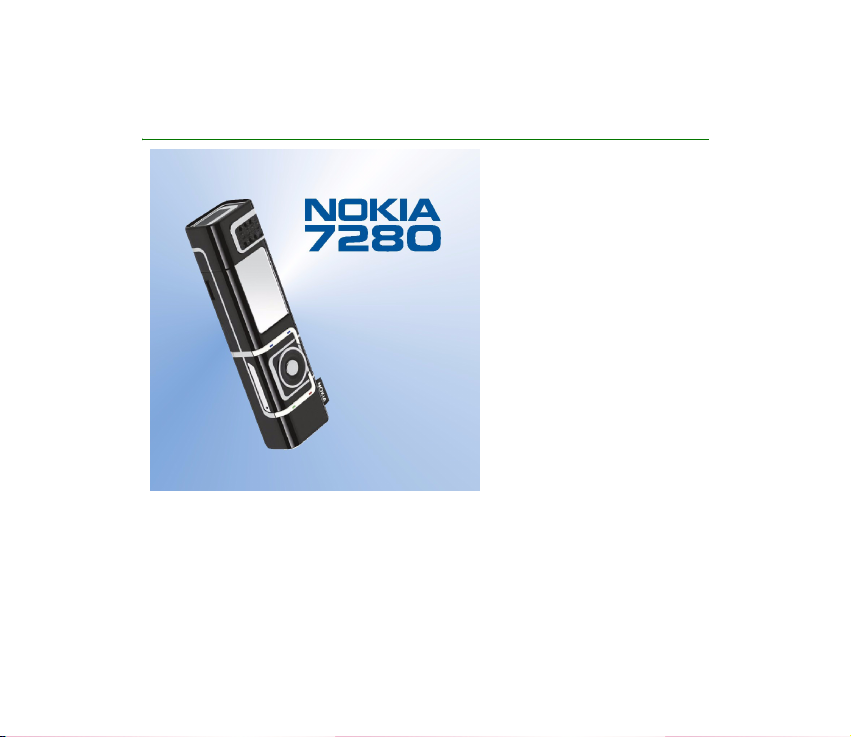
Manuel d'utilisation
9235390
Édition 2
Page 2
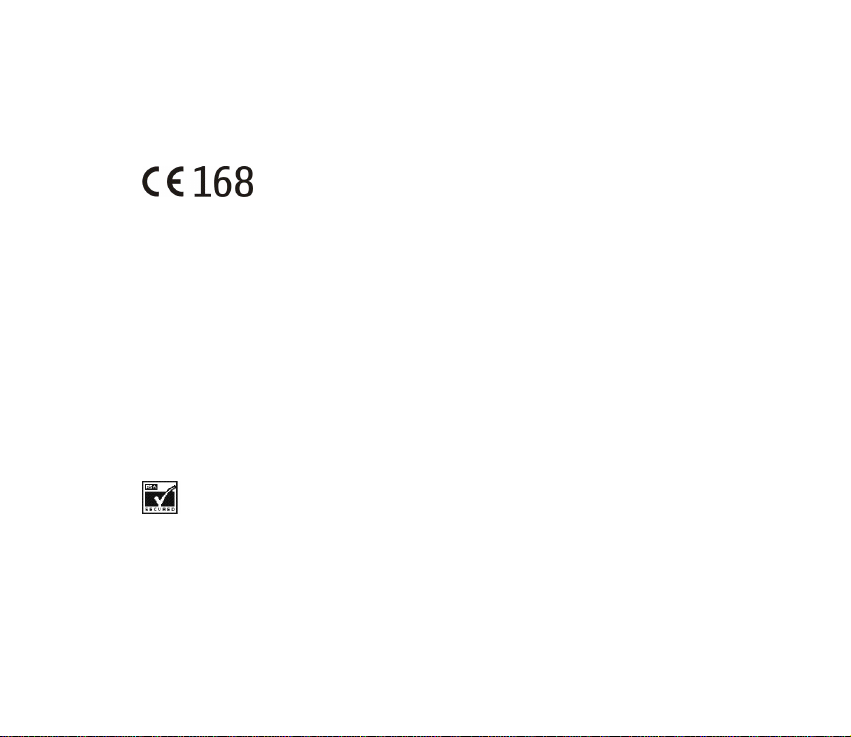
DÉCLARATION DE CONFORMITÉ
Nous, NOKIA CORPORATION, déclarons sous notre seule responsabilité la conformité du produit RM-14
aux dispositions de la directive européenne 1999/5/CE.
La déclaration de conformité peut être consultée à l'adresse suivante :
http://www.nokia.com/phones/declaration_of_conformity/.
Copyright © 2004-2005 Nokia. Tous droits réservés.
La reproduction, le transfert, la distribution ou le stockage d'une partie ou de la totalité du contenu de ce
document, sous quelque forme que ce soit, sans l'autorisation écrite préalable de Nokia est interdite.
Nokia, Nokia Connecting People, Xpress–on, Pop–Port et Navi sont des marques commerciales ou des
marques déposées de Nokia Corporation. Les autres noms de produits et de sociétés mentionnés dans ce
document peuvent être des marques commerciales ou des noms de marques de leurs détenteurs
respectifs.
Nokia tune est une marque sonore de Nokia Corporation.
Licence américaine Nº 5818437 et autres brevets en instance. Tous droits réservés.
Bluetooth est une marque déposée de Bluetooth SIG, Inc.
Includes RSA BSAFE cryptographic or security protocol software from RSA Security.
Nokia applique une méthode de développement continu. Par conséquent, Nokia se réserve le droit
d'apporter des changements et des améliorations à tout produit décrit dans ce document, sans aucun
préavis.
Page 3
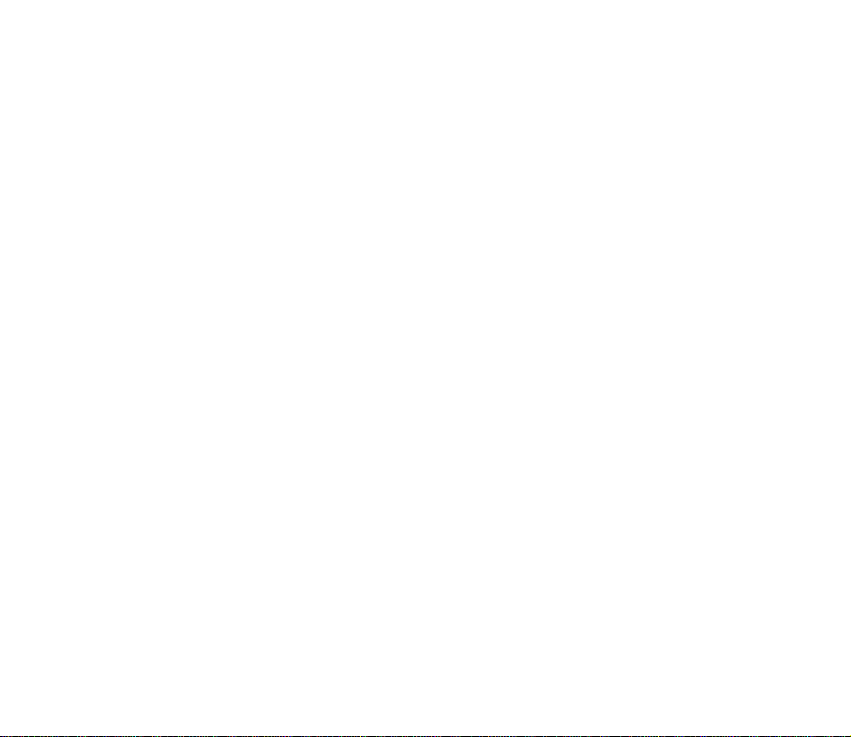
Nokia ne peut en aucun cas être tenue pour responsable de toute perte de données ou de revenu, ainsi que
de tout dommage particulier, incident, consécutif ou indirect.
Le contenu de ce document est fourni "en l'état". A l'exception des lois obligatoires applicables, aucune
garantie sous quelque forme que ce soit, explicite ou implicite, y compris, mais sans s'y limiter, les
garanties implicites d'aptitude à la commercialisation et d'adéquation à un usage particulier, n'est
accordée quant à la précision, à la fiabilité ou au contenu du document. Nokia se réserve le droit de réviser
ce document ou de le retirer à n'importe quel moment sans préavis.
Pour vous assurer de la disponibilité des produits, qui peut varier en fonction des régions, contactez votre
revendeur Nokia le plus proche.
Contrôles à l'exportation
Ce produit comporte des éléments, une technologie ou un logiciel sujets à la réglementation en vigueur
en matière d’exportation aux Etats–Unis et en dehors. Le détournement de la législation en vigueur est
strictement interdit.
9235390 / Édition 2
Page 4
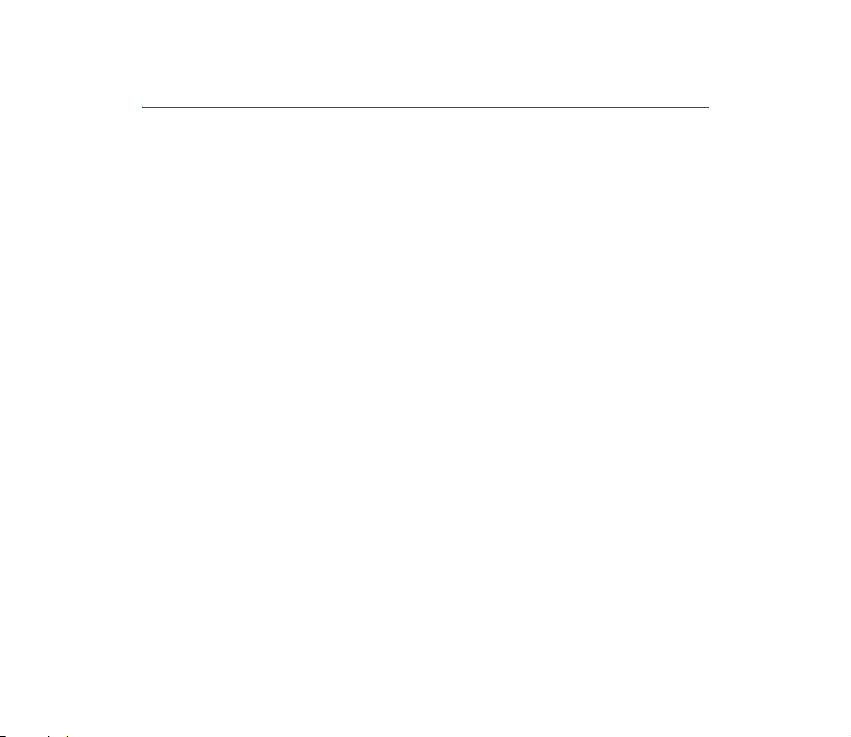
Sommaire
POUR VOTRE SÉCURITÉ..................................................................................... 10
Informations générales ..................................................................................... 13
À propos de votre appareil..................................................................................................................... 13
Mémoire partagée................................................................................................................................. 13
Codes d'accès............................................................................................................................................. 14
Services réseau.......................................................................................................................................... 15
Service d'envoi des paramètres de configuration ........................................................................... 16
Télécharger des contenus et des applications.................................................................................. 17
Pages Web de support Nokia ................................................................................................................ 18
1. Votre téléphone............................................................................................. 19
Touches et connecteurs .......................................................................................................................... 19
Utiliser le bouton rotatif ........................................................................................................................ 21
Mode veille................................................................................................................................................. 22
Fond d'écran et écran de veille ......................................................................................................... 23
Fonction d'économie de la batterie ................................................................................................. 23
Principaux témoins............................................................................................................................... 24
Verrouillage du clavier ............................................................................................................................ 25
2. Prise en main................................................................................................. 27
Installer la carte SIM ............................................................................................................................... 27
Charger la batterie................................................................................................................................... 27
Allumer et éteindre le téléphone ......................................................................................................... 28
Position de fonctionnement normale ................................................................................................. 29
Placer la bride de poignet ...................................................................................................................... 30
Retirer et remettre en place la glissière ("Quick slide") ................................................................ 30
4Copyright © 2005 Nokia. All rights reserved.
Page 5
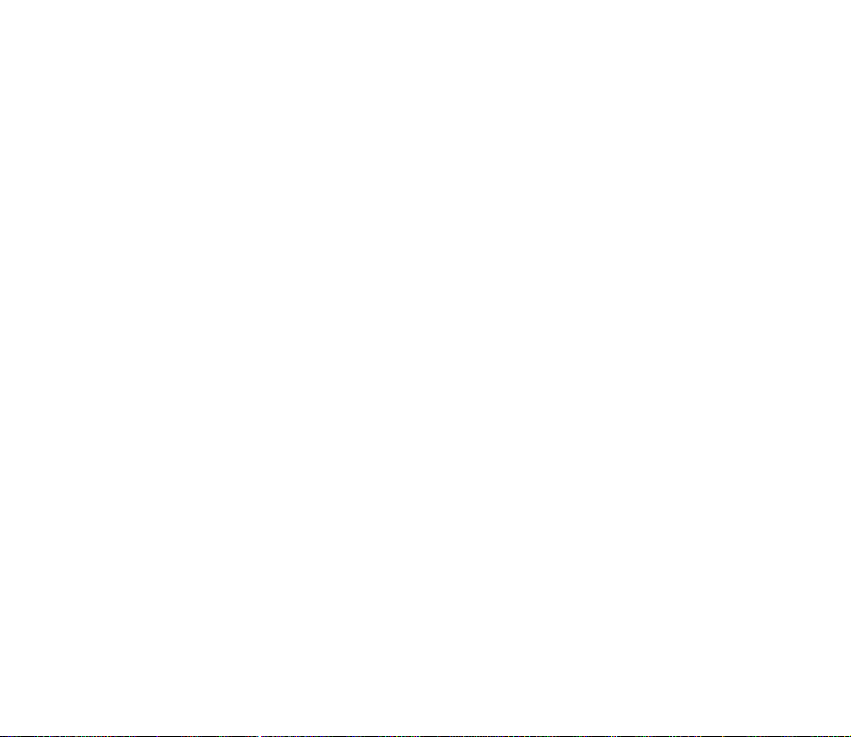
3. Fonctions d'appel .......................................................................................... 32
Appeler......................................................................................................................................................... 32
Répondre à un appel ou le rejeter ....................................................................................................... 33
Options accessibles pendant un appel ............................................................................................... 34
Écrire un texte........................................................................................................................................... 36
Conseils pour la rédaction.................................................................................................................. 37
4. Utiliser le menu............................................................................................. 38
Accéder à une fonction de menu......................................................................................................... 38
Liste des fonctions de menu.................................................................................................................. 39
5. Fonctions de menu........................................................................................ 44
Messages..................................................................................................................................................... 44
Messages texte (SMS).......................................................................................................................... 44
Écrire et envoyer des messages ..................................................................................................... 45
Options d'envoi de message ........................................................................................................... 46
Lire un message SMS ou un e–mail SMS et y répondre......................................................... 47
Dossiers Messages reçus et Eléments envoyés.......................................................................... 48
Modèles ................................................................................................................................................ 48
Dossiers Elém. enregistrés et Mes dossiers ................................................................................ 49
Messages multimédia (MMS) ............................................................................................................ 50
Rédiger et envoyer un message multimédia.............................................................................. 51
Lire un message multimédia et y répondre ................................................................................ 54
Dossiers des messages lus, à envoyer, enregistrés et envoyés.............................................. 55
Mémoire pour messages multimédia pleine .............................................................................. 56
Messages vocaux................................................................................................................................... 56
Messages d'infos ................................................................................................................................... 57
Commandes de services ...................................................................................................................... 57
Supprimer tous les messages d'un dossier..................................................................................... 57
Paramètres de messages..................................................................................................................... 58
5Copyright © 2005 Nokia. All rights reserved.
Page 6
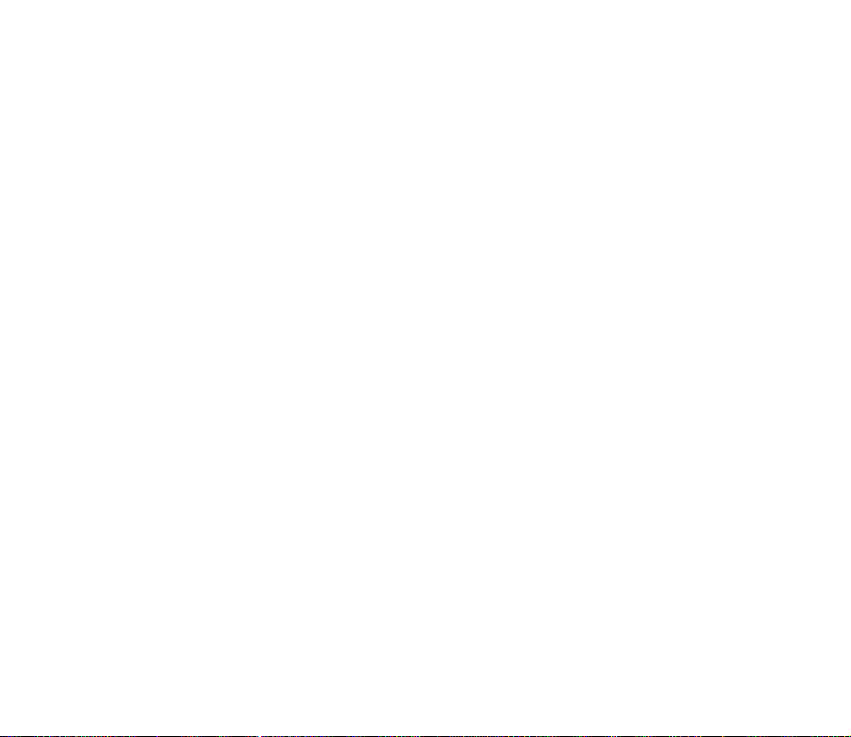
Paramètres de messages texte et e–mail SMS ......................................................................... 58
Paramètres des messages multimédia......................................................................................... 59
Paramètres de taille de police........................................................................................................ 61
Compteur de messages .................................................................................................................... 61
Contacts ...................................................................................................................................................... 62
Sélectionner les paramètres des contacts ..................................................................................... 62
Rechercher un contact ........................................................................................................................ 63
Enregistrer des noms et numéros de téléphone (Ajouter contact)......................................... 63
Enregistrer plusieurs numéros et notes ou une image avec un nom..................................... 64
Modifier ou supprimer des informations........................................................................................ 65
Copier des contacts.............................................................................................................................. 65
Envoyer et recevoir une carte de visite........................................................................................... 66
Numérotation vocale ........................................................................................................................... 67
Ajouter et gérer les identificateurs vocaux................................................................................ 67
Appeler par identification vocale.................................................................................................. 68
Numéros d'information et numéros de service ............................................................................ 69
Mes numéros.......................................................................................................................................... 69
Groupes d'appel..................................................................................................................................... 70
Journal......................................................................................................................................................... 71
Listes des appels récents..................................................................................................................... 71
Compteurs GPRS, de données et de durée d'appel...................................................................... 72
Informations de positionnement................................................................................................... 73
Paramètres ................................................................................................................................................ 73
Modes....................................................................................................................................................... 73
Thèmes ..................................................................................................................................................... 74
Paramètres de tonalité ........................................................................................................................ 75
Paramètres d'éclairage ........................................................................................................................ 76
Paramètres d'affichage........................................................................................................................ 76
Paramètres heure et date ................................................................................................................... 78
6Copyright © 2005 Nokia. All rights reserved.
Page 7
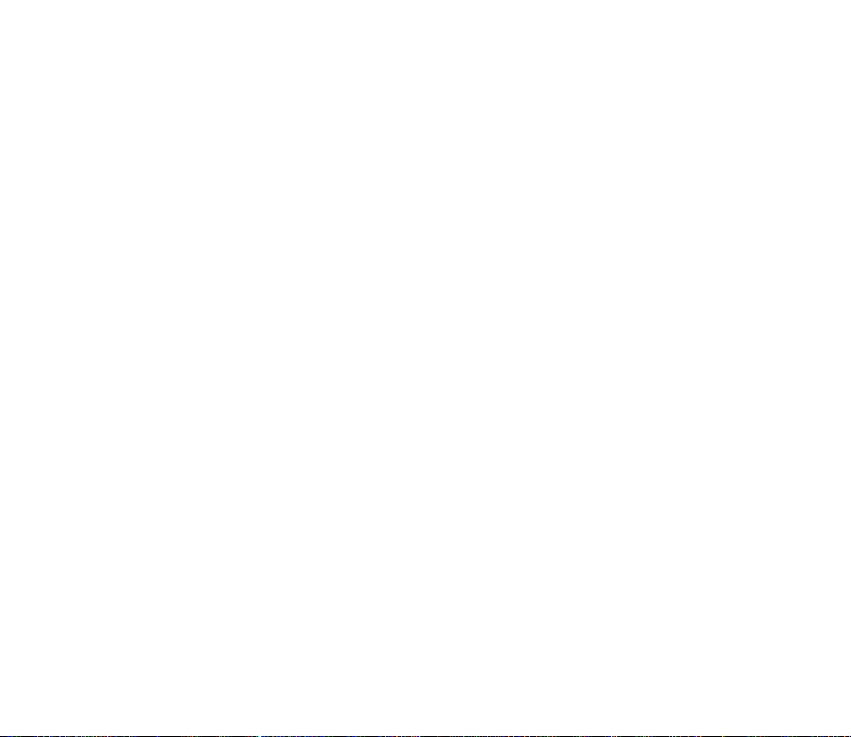
Raccourcis personnels ......................................................................................................................... 79
Touche écran bas............................................................................................................................... 79
Commandes vocales.......................................................................................................................... 79
Connectivité............................................................................................................................................ 80
Technologie sans fil Bluetooth ...................................................................................................... 80
Connexion Bluetooth........................................................................................................................ 82
Paramètres Bluetooth....................................................................................................................... 83
Infrarouge............................................................................................................................................ 83
(E)GPRS................................................................................................................................................. 84
Connexion (E)GPRS ........................................................................................................................... 85
Paramètres modem (E)GPRS........................................................................................................... 86
Paramètres d'appel ............................................................................................................................... 87
Paramètres du téléphone.................................................................................................................... 89
Paramètres des accessoires................................................................................................................ 91
Paramètres de configuration ............................................................................................................. 92
Paramètres de sécurité........................................................................................................................ 93
Rétablir la configuration d'origine................................................................................................... 95
Galerie.......................................................................................................................................................... 95
Multimédia................................................................................................................................................. 98
Appareil photo ....................................................................................................................................... 98
Prendre une photo............................................................................................................................. 99
Options de l'appareil photo ............................................................................................................ 99
Lecteur multimédia............................................................................................................................ 100
Configurer le téléphone pour utiliser un service de consultation
de contenu vidéo en continu ...................................................................................................... 101
Radio...................................................................................................................................................... 102
Régler et enregistrer des stations radio ................................................................................... 103
Utiliser la radio................................................................................................................................ 103
Mémo vocal ......................................................................................................................................... 104
7Copyright © 2005 Nokia. All rights reserved.
Page 8
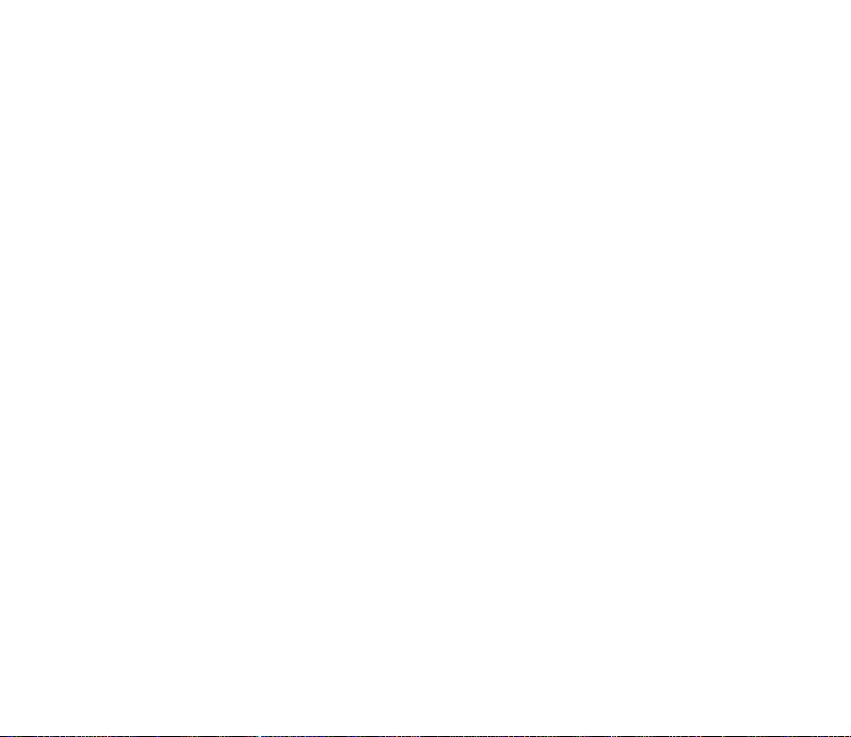
Enregistrer ........................................................................................................................................ 104
Liste des enregistrements............................................................................................................. 105
Organiseur ............................................................................................................................................... 105
Réveil..................................................................................................................................................... 105
Lorsque l'heure programmée est atteinte................................................................................ 106
Agenda .................................................................................................................................................. 106
Rédiger une note sur l'agenda.................................................................................................... 107
Alarme déclenchée par une note ............................................................................................... 109
A faire.................................................................................................................................................... 109
Notes...................................................................................................................................................... 110
Synchronisation.................................................................................................................................. 110
Synchroniser à partir du téléphone........................................................................................... 111
Paramètres requis pour lancer la synchronisation à partir du téléphone ...................... 112
Synchroniser les données à partir d'un PC compatible ....................................................... 112
Web ........................................................................................................................................................... 113
Procédure de base pour accéder aux services et les utiliser.................................................. 113
Configurer le téléphone pour un service..................................................................................... 114
Se connecter à un service................................................................................................................ 114
Parcourir les pages d'un service..................................................................................................... 115
Utilisation des touches du téléphone pendant la navigation ............................................ 115
Options accessibles pendant la navigation ............................................................................. 116
Appel direct...................................................................................................................................... 117
Mémoire cache ................................................................................................................................... 117
Se déconnecter d'un service ........................................................................................................... 117
Paramètres d'apparence du navigateur....................................................................................... 118
Cookies.................................................................................................................................................. 119
Signets................................................................................................................................................... 119
Recevoir un signet.......................................................................................................................... 120
Télécharger du contenu.................................................................................................................... 120
8Copyright © 2005 Nokia. All rights reserved.
Page 9
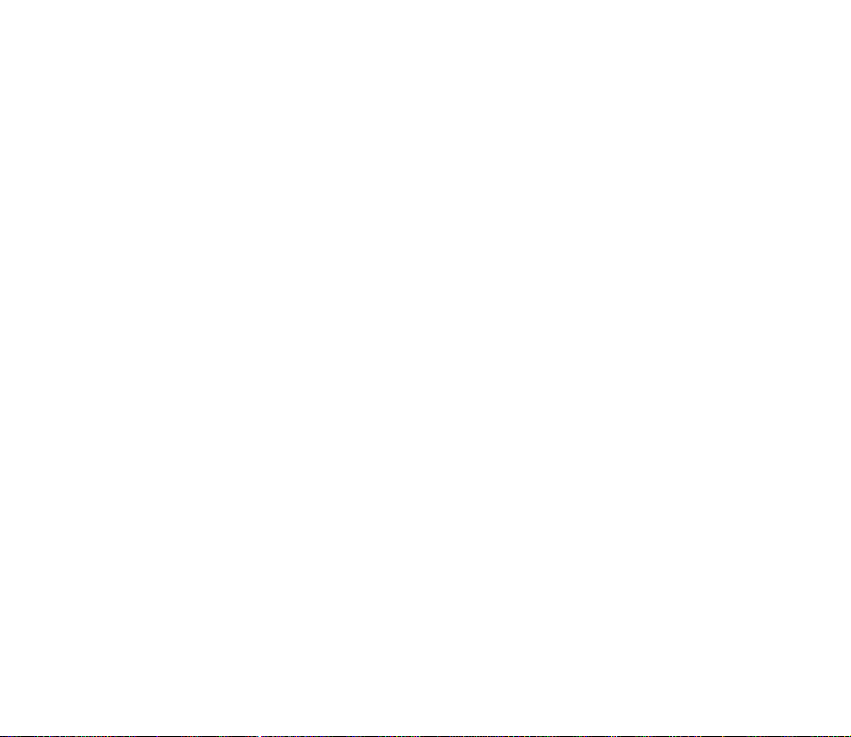
Messages services .............................................................................................................................. 121
Paramètres des messages services............................................................................................. 121
Sécurité du navigateur ..................................................................................................................... 122
Module de sécurité......................................................................................................................... 122
Certificats ......................................................................................................................................... 123
Signature numérique..................................................................................................................... 125
Services SIM............................................................................................................................................ 126
Saisie de numéro ................................................................................................................................... 126
6. Connectivité PC ........................................................................................... 128
PC Suite.................................................................................................................................................... 128
(E)GPRS, HSCSD et CSD.................................................................................................................... 130
Utiliser les applications de communication de données............................................................ 130
7. Informations sur la batterie........................................................................ 131
Charge et décharge............................................................................................................................... 131
PRÉCAUTIONS D'UTILISATION ET MAINTENANCE........................................ 133
INFORMATIONS SUPPLÉMENTAIRES RELATIVES À LA SÉCURITÉ............... 135
9Copyright © 2005 Nokia. All rights reserved.
Page 10
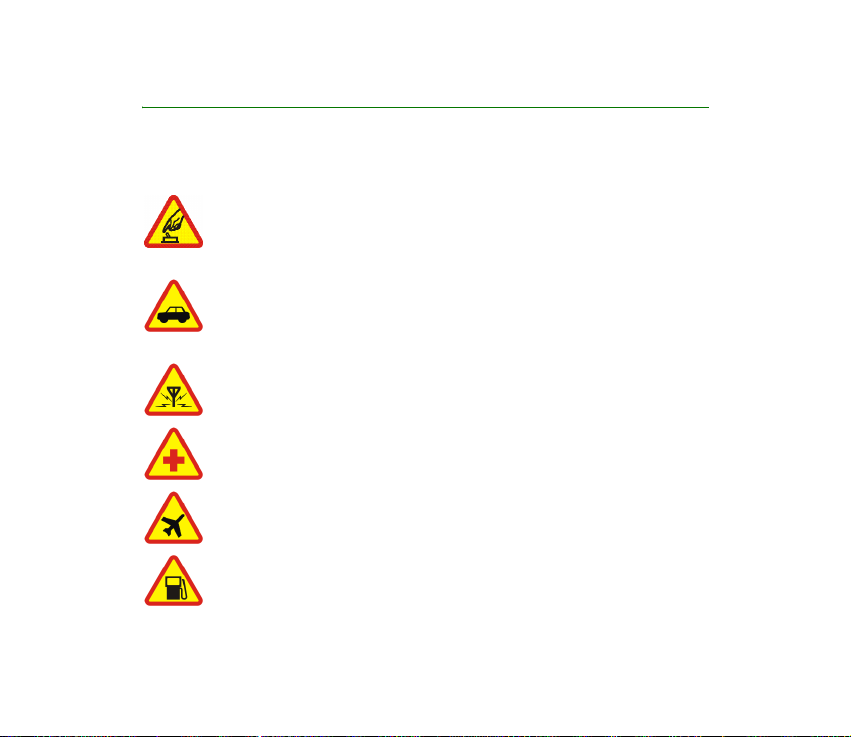
POUR VOTRE SÉCURITÉ
Veuillez lire ces instructions simples. Il peut être dangereux, voire illégal de ne pas les
respecter. Lisez le manuel d'utilisation complet pour de plus amples informations.
MISE SOUS TENSION EN TOUTE SÉCURITÉ
Ne mettez pas votre téléphone sous tension lorsque l'utilisation des téléphones
sans fil est interdite ou lorsqu'il risque de provoquer des interférences ou de
présenter un danger.
LA SÉCURITÉ ROUTIÈRE AVANT TOUT
Respectez toutes les réglementations locales. Gardez toujours les mains libres
lorsque vous êtes au volant d'une voiture. Votre préoccupation première
pendant la conduite doit être la sécurité sur la route.
INTERFÉRENCES
Tous les téléphones sans fil peuvent subir des interférences susceptibles d'avoir
une incidence sur leurs performances.
MISE HORS TENSION DANS LES CENTRES HOSPITALIERS
Respectez toutes les restrictions. Éteignez votre téléphone à proximité des
équipements médicaux.
MISE HORS TENSION DANS LES AVIONS
Respectez toutes les restrictions. Les appareils sans fil peuvent provoquer des
interférences dans les avions.
MISE HORS TENSION DANS LES STATIONS–ESSENCE
N'utilisez pas votre téléphone dans une station–essence, ni à proximité de
carburants ou de produits chimiques.
10Copyright © 2005 Nokia. All rights reserved.
Page 11
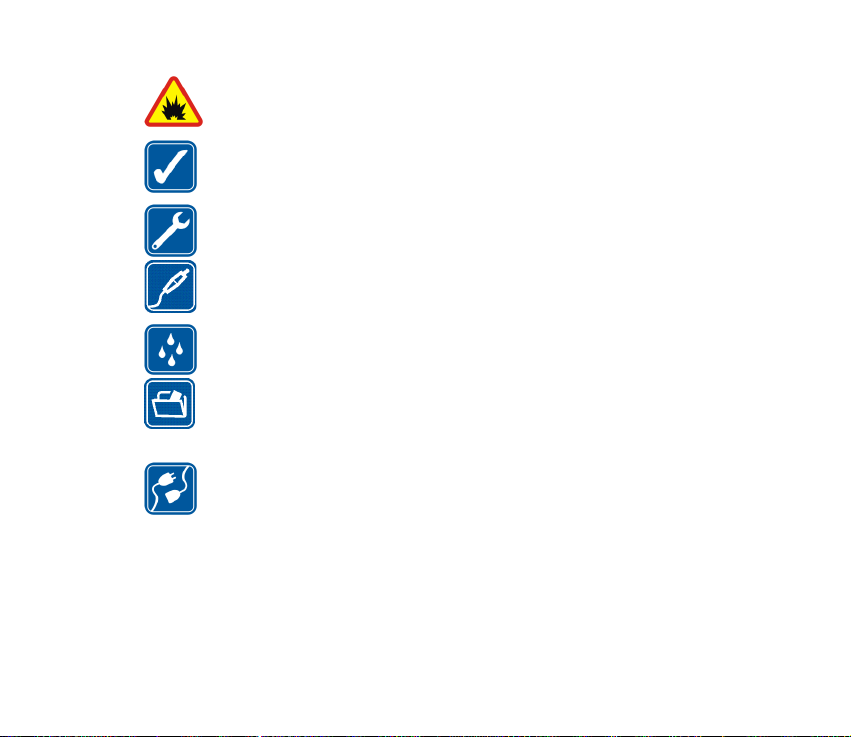
MISE HORS TENSION DANS LES LIEUX OÙ SONT UTILISÉS DES EXPLOSIFS
Respectez toutes les restrictions. N'utilisez pas votre téléphone dans des
endroits où sont utilisés des explosifs.
UTILISATION CORRECTE
N'utilisez l'appareil que dans sa position normale, comme indiqué dans la
documentation relative au produit. Ne touchez pas l'antenne inutilement.
UTILISATION DU PERSONNEL HABILITÉ
Seul le personnel qualifié est habilité à installer ou réparer ce produit.
ACCESSOIRES ET BATTERIES
N'utilisez que des accessoires et des batteries agréés. Ne connectez pas
d'appareils incompatibles.
ÉTANCHÉITÉ
Votre téléphone n'est pas étanche. Maintenez–le au sec.
COPIES DE SAUVEGARDE
N'oubliez pas de faire des copies de sauvegarde ou de conserver un
enregistrement écrit de toutes les informations importantes contenues dans
votre téléphone.
CONNEXION À D'AUTRES APPAREILS
En cas de connexion à un autre appareil, consultez le manuel d'utilisation de ce
dernier pour en savoir plus sur les instructions relatives à la sécurité. Ne
connectez pas d'appareils incompatibles.
11Copyright © 2005 Nokia. All rights reserved.
Page 12
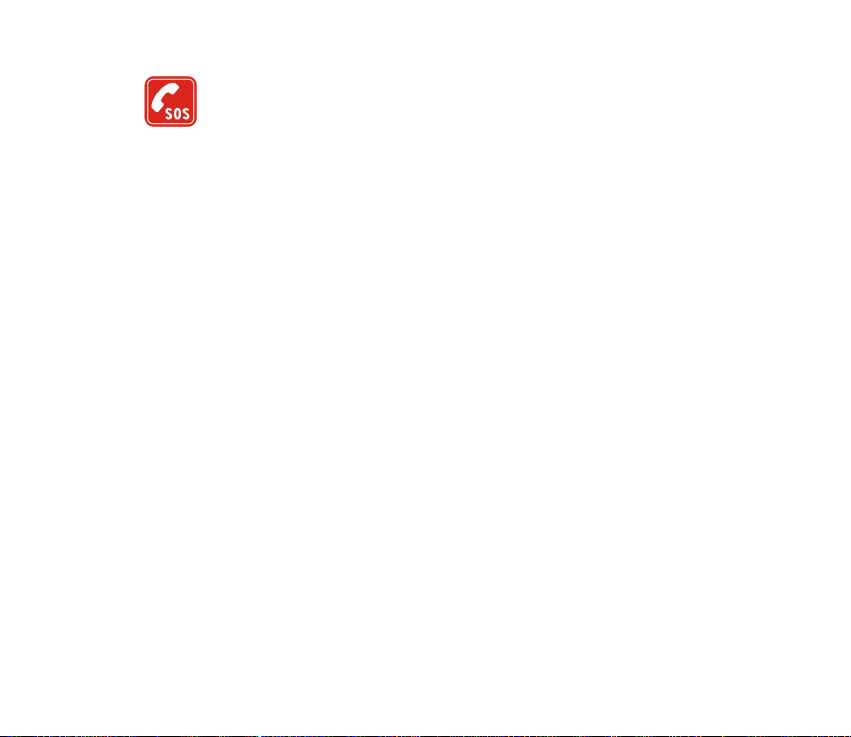
APPELS D'URGENCE
Assurez–vous que le téléphone est sous tension et dans une zone de service.
Appuyez sur la touche de fin d'appel autant de fois que nécessaire (ex. terminer
un appel, sortir d'un menu, etc.) pour effacer l'écran. Maintenez appuyée la
touche écran centrale et entrez le numéro d'urgence, puis appuyez sur la touche
d'appel.
Si le verrouillage du clavier est activé, désactivez–le d'abord. Indiquez l'endroit
où vous vous trouvez. N'interrompez pas l'appel avant d'en avoir reçu
l'autorisation.
12Copyright © 2005 Nokia. All rights reserved.
Page 13
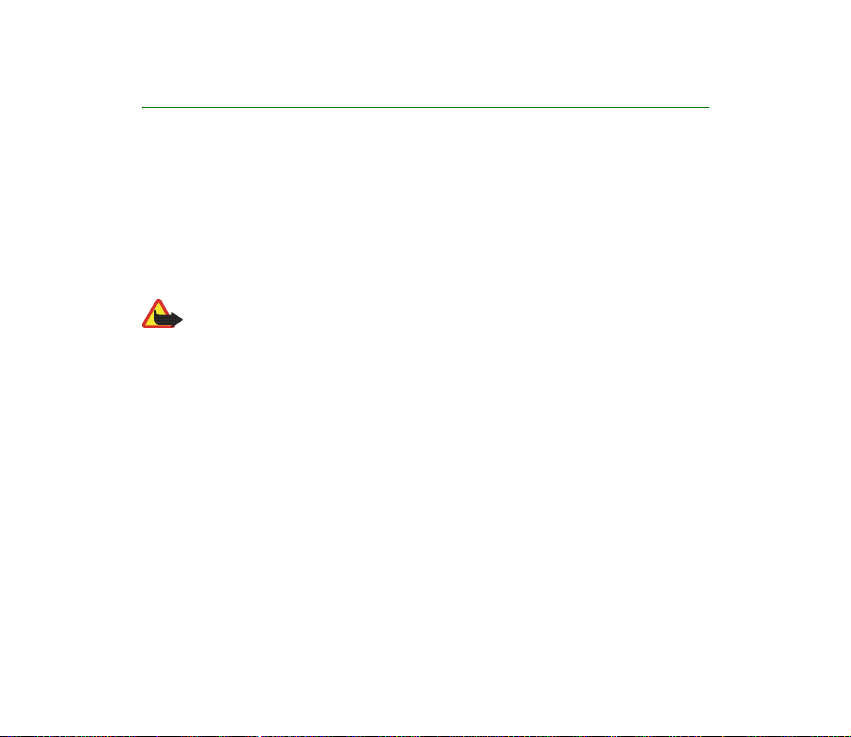
Informations générales
■ À propos de votre appareil
L'appareil sans fil décrit dans ce manuel est agréé pour les réseaux EGSM 900,
GSM 1800 et GSM 1900. Contactez votre prestataire de services pour plus
d'informations sur les réseaux.
En cas d'utilisation des fonctions de cet appareil, respectez toutes les
réglementations, la vie privée et les droits légitimes des tiers.
Attention : Pour l'utilisation des fonctions autres que le réveil, l'appareil
doit être sous tension. Ne mettez pas votre appareil sous tension lorsque
l'utilisation des appareils sans fil risque de provoquer des interférences ou
de présenter un danger.
Votre appareil et ses accessoires peuvent contenir de petits composants. Gardez–
les hors de portée des enfants.
Pour vous procurer ces accessoires agréés, veuillez vous adresser à votre
revendeur. Lorsque vous débranchez le cordon d'alimentation d'un accessoire,
déconnectez–le par la fiche et non par le cordon.
Mémoire partagée
Les fonctions suivantes de ce téléphone peuvent partager de la mémoire :
contacts, messages texte et multimédia, e–mails, identificateurs vocaux et listes
de distribution SMS, agenda et notes. L'utilisation de l'une de ces fonctions peut
13Copyright © 2005 Nokia. All rights reserved.
Page 14
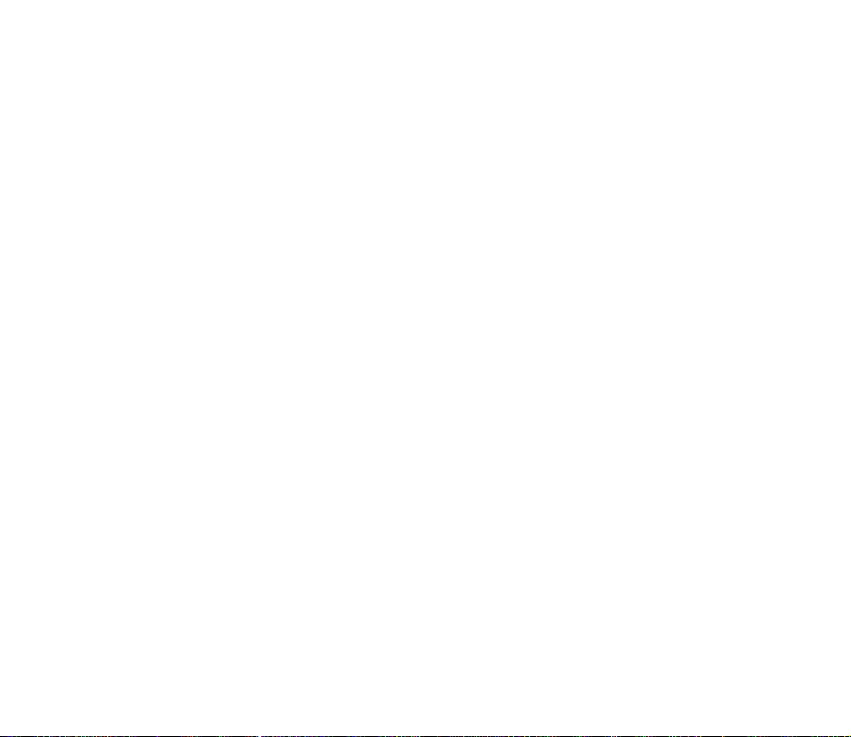
réduire l'espace disponible dans la mémoire partagée pour les autres fonctions qui
s'en servent. Cela est particulièrement vrai dans le cas d'une utilisation intensive
de l'une des fonctions (bien que certaines fonctions disposent d'une quantité
réservée de mémoire en plus de l'espace qu'elles utilisent dans la mémoire
partagée). Par exemple, pour l'enregistrement de nombreux messages multimédia
(etc.), l'ensemble de la mémoire partagée est nécessaire, et un message peut
indiquer sur le téléphone que la mémoire partagée est pleine. Dans ce cas,
supprimez certaines des informations ou entrées stockées dans les fonctions de
mémoire partagée avant de continuer.
Notez que les fichiers stockés dans la Galerie se partagent une mémoire
différente. Pour plus d'informations, voir Galerie, page 95.
■ Codes d'accès
• Code de sécurité (5 à 10 chiffres) : Il sert à protéger votre téléphone contre
toute utilisation de celui–ci à votre insu et vous est fourni avec le téléphone.
Le code prédéfini est 12345.
Pour changer le code et configurer le téléphone pour qu'il le demande, voir
Paramètres de sécurité, page 93.
• Code PIN (4 à 8 chiffres) : Le code PIN (Personal Identification Number) est
un numéro d'identification personnel servant à protéger la carte SIM contre
toute utilisation non autorisée. Il peut être fourni avec la carte SIM. Si vous
activez la fonction Demande code PIN dans le menu Paramètres de sécurité, ce
code est demandé chaque fois que le téléphone est allumé.
14Copyright © 2005 Nokia. All rights reserved.
Page 15
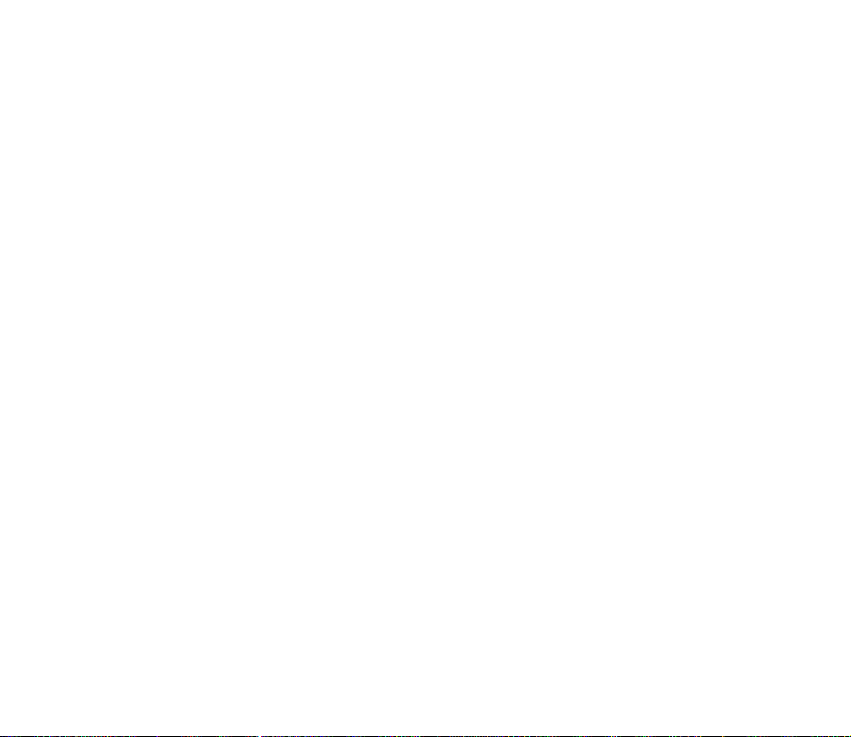
Si vous saisissez un code PIN incorrect trois fois de suite, la carte SIM est
bloquée. Saisissez le code PUK et appuyez sur Valider. Entrez un nouveau code
PIN et appuyez sur Valider. Entrez une deuxième fois le nouveau code et
appuyez sur Valider.
• Code PIN2 (4 à 8 chiffres) : Ce code, éventuellement fourni avec la carte SIM,
est nécessaire pour accéder à certaines fonctions, comme les compteurs
d'appels.
• Codes PUK et PUK2 (8 chiffres) : Le code PUK (Personal Unblocking Key) est la
clé personnelle de déblocage nécessaire pour changer un code PIN bloqué. Le
code PUK2 est nécessaire pour changer un code PIN2 bloqué.
• Mot de passe de limitation (4 chiffres) : Ce code est indispensable pour
l'utilisation de la fonction Limitation des appels du menu Paramètres de
sécurité.
• PIN module et PIN de signature : Le PIN module est indispensable pour
accéder aux informations du module de sécurité (voir page 122).
Le code PIN de signature est nécessaire pour la signature numérique (voir
page 125).
■ Services réseau
Pour pouvoir utiliser le téléphone, vous devez disposer des services fournis par un
opérateur de téléphonie mobile. De nombreuses fonctions de cet appareil
dépendent des fonctions du réseau téléphonique sans fil disponibles. Ces services
réseau ne seront pas forcément disponibles sur tous les réseaux ou vous devrez
peut–être passer des arrangements spécifiques avec votre prestataire de services
15Copyright © 2005 Nokia. All rights reserved.
Page 16
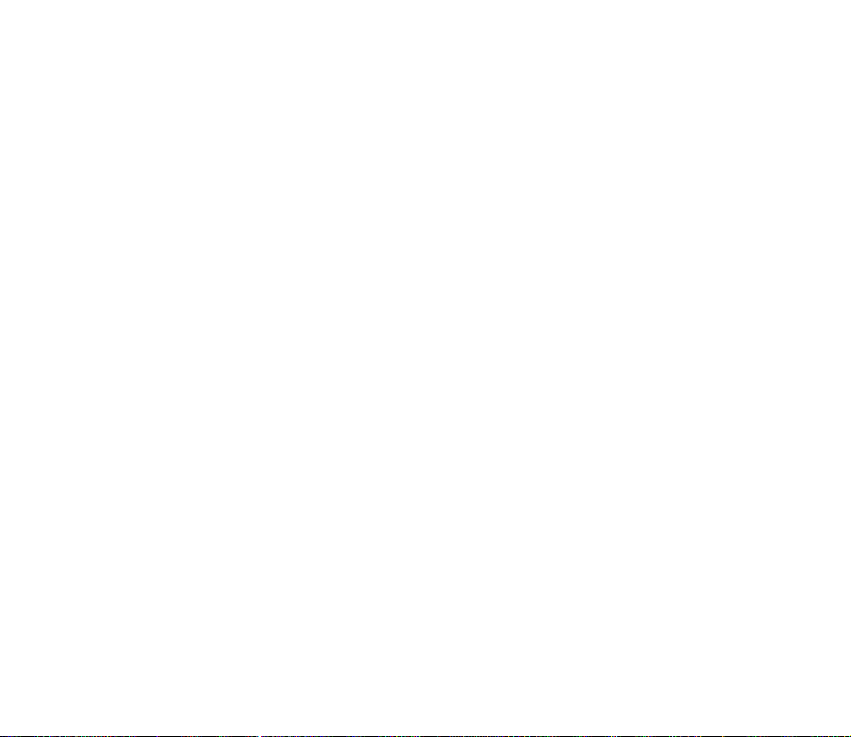
pour pouvoir utiliser les services réseau. Votre prestataire de services devra peut–
être vous fournir des instructions supplémentaires pour permettre l'utilisation de
ces services et expliquer quels frais sont appliqués. Certains réseaux peuvent
présenter des restrictions qui affecteront la manière dont vous utiliserez les
services réseau. Par exemple, certains réseaux ne prennent pas en charge tous les
caractères et services spécifiques à une langue.
Votre prestataire de services peut avoir demandé la désactivation ou la non–
activation de certaines fonctions sur votre appareil. Si tel est le cas, elles
n'apparaîtront pas dans le menu de votre appareil. Contactez votre prestataire de
services pour plus d'informations.
Cet appareil prend en charge les protocoles WAP 2.0 (HTTP et SSL) utilisant les
protocoles TCP/IP. Certaines fonctions de cet appareil, telles que les messages
multimédia et les services Internet nécessitent la prise en charge de ces
technologies par le réseau.
■ Service d'envoi des paramètres de configuration
Pour pouvoir utiliser certains services réseau comme les services Internet pour
mobiles, le MMS ou la synchronisation, les paramètres de configuration
appropriés doivent être paramétrés sur votre téléphone. Vous pouvez obtenir ces
paramètres directement sous la forme d'un message de configuration, puis les
enregistrer simplement dans le téléphone. Votre prestataire de services peut vous
fournir le code PIN requis pour l'enregistrement de ces paramètres. Pour connaître
la disponibilité de ces paramètres, contactez votre opérateur réseau, votre
prestataire de service, le revendeur Nokia agréé le plus proche ou visitez la zone
d'assistance du site Web de Nokia <www.nokia.com/support>.
16Copyright © 2005 Nokia. All rights reserved.
Page 17
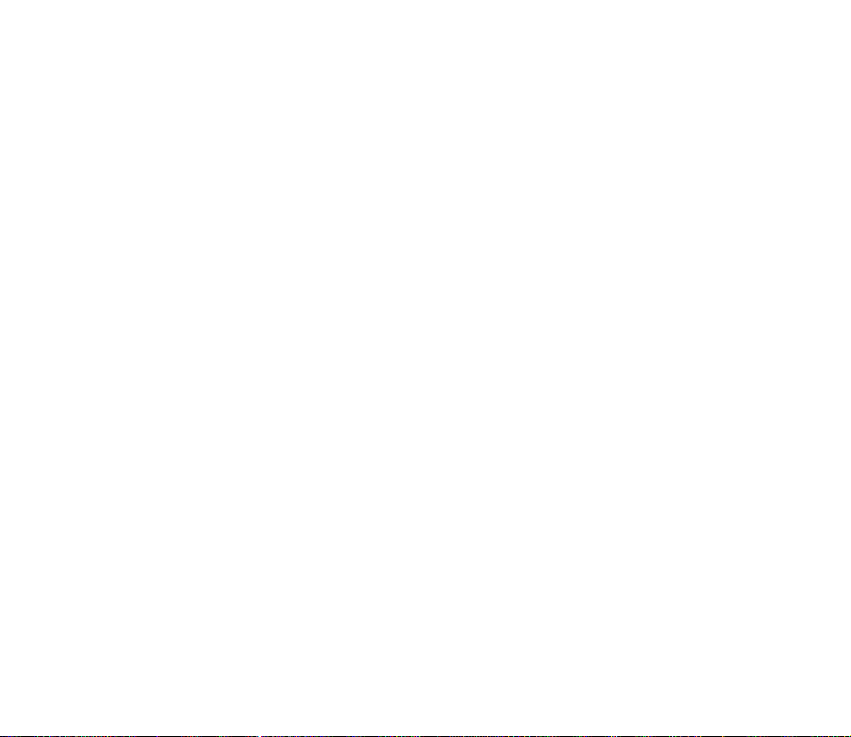
Lorsque vous recevez un message de configuration, le message Paramètres de
configurat. reçus s'affiche. Pour consulter les paramètres reçus, appuyez sur
Afficher.
• Pour enregistrer les paramètres reçus, appuyez sur Enreg.. Si le message Entrez
PIN pr param.: s'affiche sur le téléphone, saisissez le code PIN requis et appuyez
sur Valider. Choisissez de définir ou non ces paramètres par défaut. Pour vous
procurer le code PIN, contactez le prestataire de services qui vous a fourni les
paramètres.
• Pour effacer les paramètres reçus, appuyez sur Rejeter.
Pour consulter et modifier les paramètres, voir Paramètres de configuration,
page 92.
■ Télécharger des contenus et des applications
Vous avez la possibilité de télécharger de nouveaux contenus (des thèmes,
sonneries et clips vidéo, par exemple) sur votre téléphone (service réseau).
1. Sélectionnez la fonction de téléchargement dans le menu Galerie. Pour savoir
comment utiliser la fonction de téléchargement, consultez la description du
menu correspondant.
Une liste de signets s'affiche. Sélectionnez Autres signets pour consulter les
signets disponibles dans le menu Web.
2. Sélectionnez le signet de la page de navigation à laquelle vous souhaitez
accéder. Si la connexion échoue, changez le jeu de paramètres de connexion
17Copyright © 2005 Nokia. All rights reserved.
Page 18
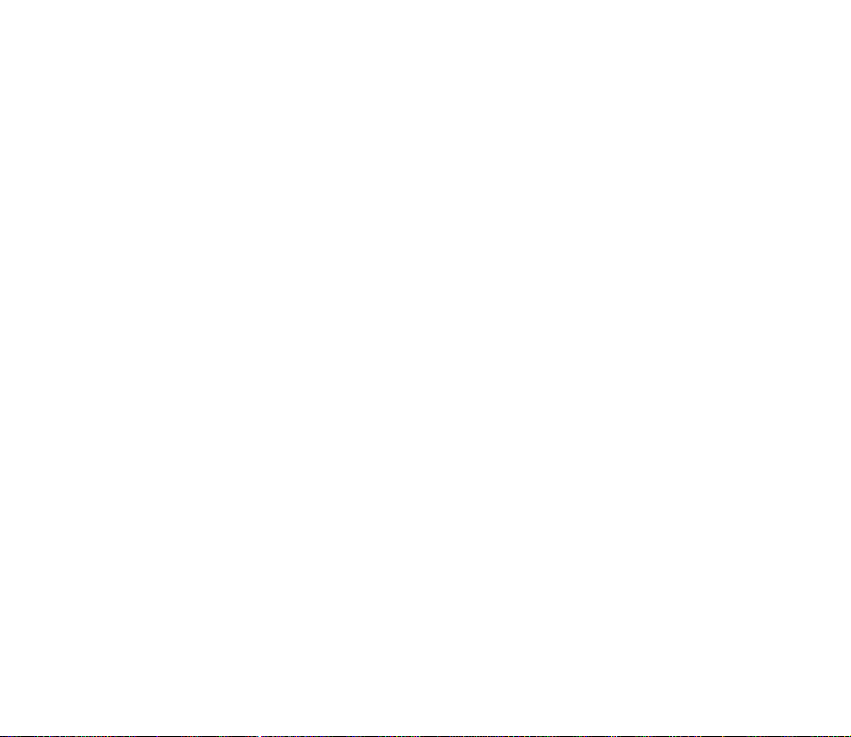
actif dans le menu Web, puis faites une nouvelle tentative. Suivez les
instructions fournies par le prestataire de services.
Pour connaître la disponibilité des différents services et leurs tarifs, contactez
votre opérateur réseau et/ou votre prestataire de services.
Votre appareil peut contenir des signets correspondant à des sites non affiliés à Nokia. Nokia
décline toute responsabilité concernant ces sites. Si vous décidez d’accéder à ces sites, vous
devez prendre les mêmes précautions, en matière de sécurité et de contenu, que pour tout
autre site Internet.
■ Pages Web de support Nokia
Pour obtenir la toute dernière version de ce manuel ou des informations
supplémentaires, pour télécharger des fichiers ou pour accéder à des services
relatifs à votre appareil, consultez l'adresse <www.nokia.com/support> ou le site
Web de Nokia.
18Copyright © 2005 Nokia. All rights reserved.
Page 19
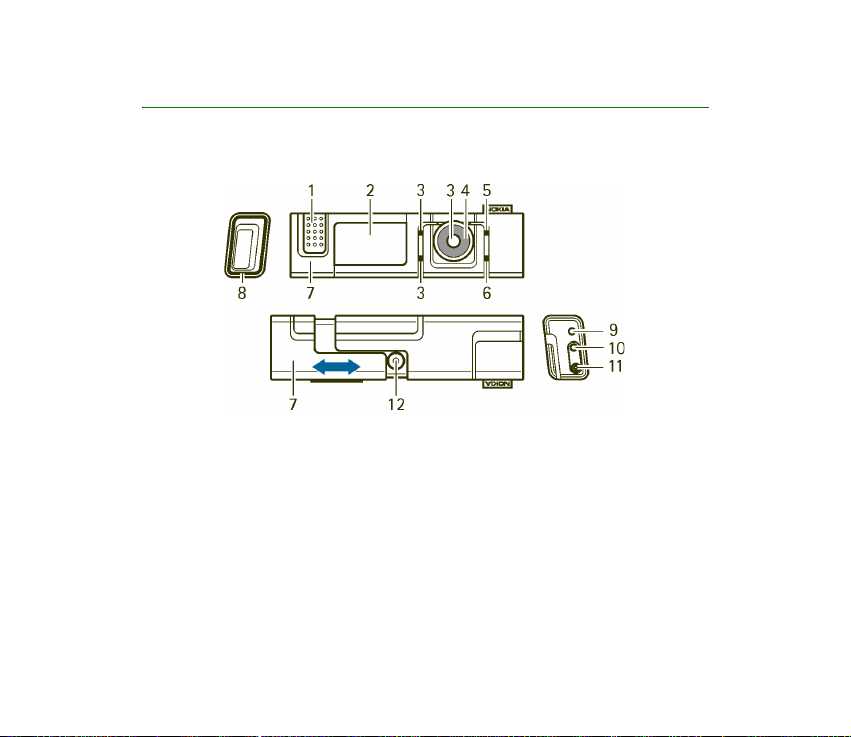
1. Votre téléphone
■ Touches et connecteurs
1. Écouteur
2. Écran et miroir
3. Touche écran haut, touche écran bas, touche écran centrale
Les fonctions de ces touches varient suivant le libellé affiché en regard de
celles–ci. Voir Mode veille, page 22.
4. Bouton rotatif Navi
TM
19Copyright © 2005 Nokia. All rights reserved.
Page 20
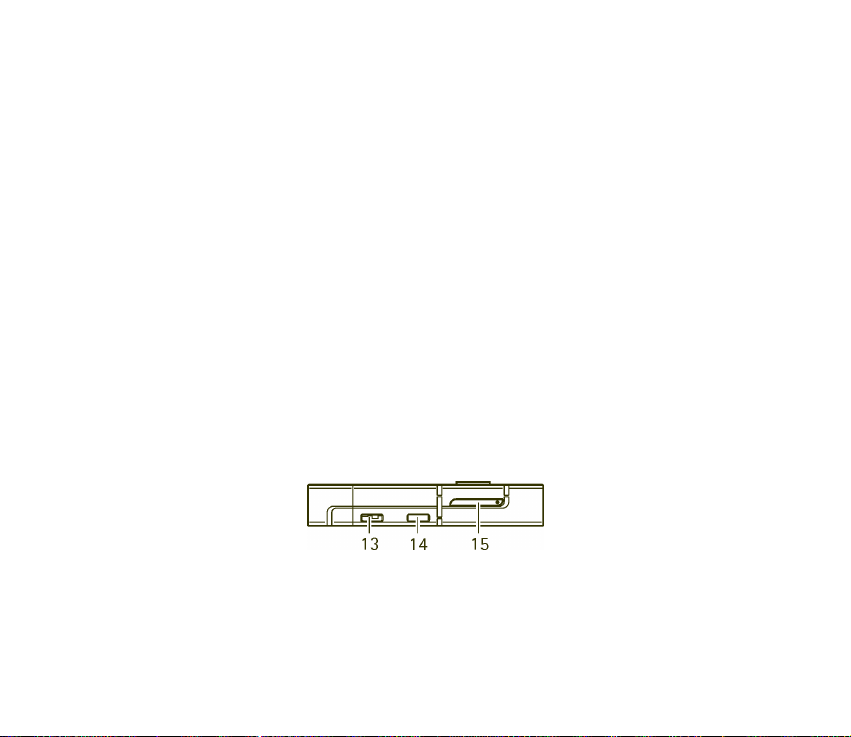
Le bouton rotatif permet de faire défiler les caractères de la barre lorsque vous
saisissez un texte ou des numéros, que vous faites défiler des listes ou que vous
parcourez des messages. Voir aussi Utiliser le bouton rotatif, page 21.
5. Touche de fin d'appel : termine l'appel en cours. Quitte toute fonction.
Maintenez la touche de fin d'appel appuyée pour allumer ou éteindre le
téléphone.
6. Touche d'appel : compose un numéro de téléphone et répond à un appel. En
mode veille, affiche la liste des derniers numéros appelés.
7. Quick slide : faites–le coulisser vers l'extérieur pour répondre à un appel,
activer l'éclairage de l'écran, ouvrir l'objectif de l'appareil photo, ou vers
l'intérieur pour terminer un appel.
8. Témoin lumineux pulsatif
9. Microphone
10.Connecteur d'accessoire servant, par exemple, à connecter un kit oreillette
11.Connecteur du chargeur
12.Objectif de l'appareil photo
13.Haut–parleur
14.Port infrarouge (IR)
15.Connecteur SIM amovible
20Copyright © 2005 Nokia. All rights reserved.
Page 21
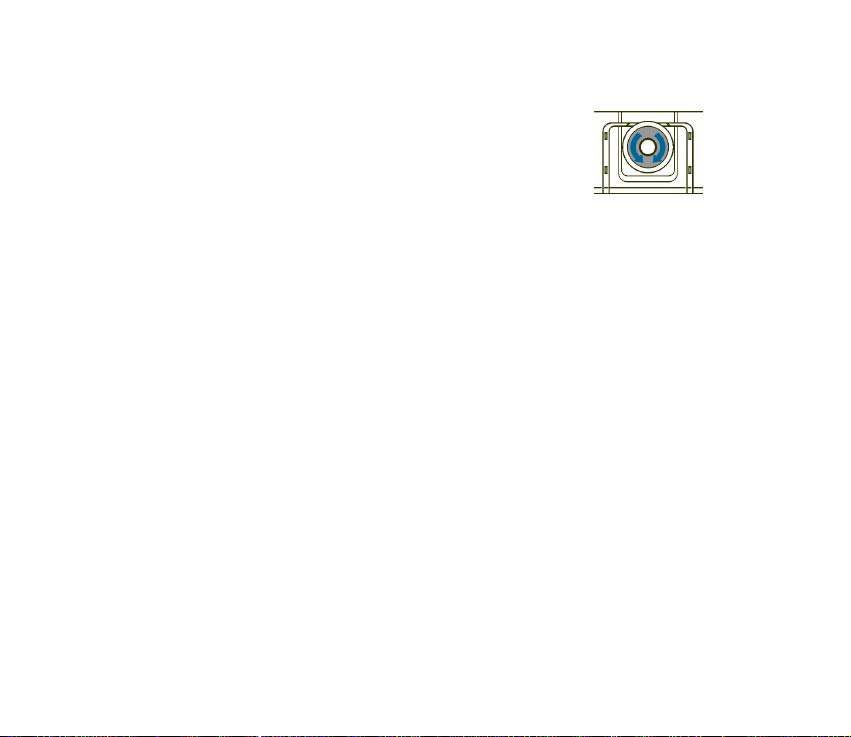
■ Utiliser le bouton rotatif
Vous pouvez utiliser le bouton rotatif, par exemple pour saisir
des caractères, faire défiler des listes ou parcourir des
messages.
Pour utiliser le bouton rotatif, faites–le tourner dans un sens
ou dans l'autre.
La touche écran centrale se situe au centre du bouton rotatif.
Par exemple, en mode veille, vous pouvez utiliser le bouton rotatif de la manière
suivante :
• Maintenez la touche la touche écran centrale appuyée pour saisir un numéro
de téléphone.
Faites tourner le bouton rotatif jusqu'à atteindre l'un des chiffres du numéro
de téléphone (dans la barre des caractères affichée au bas de l'écran), puis
appuyez sur Sélect.. Répétez cette opération pour chaque chiffre du numéro de
téléphone.
Pour émettre un appel vers ce numéro de téléphone, appuyez sur la touche
d'appel, ou appuyez sur Options et sélectionnez Appeler.
Pour enregistrer le numéro de téléphone sous un nom, appuyez sur Options,
sélectionnez Enregistrer puis chaque lettre du nom dans la barre des
caractères, puis appuyez sur Options et sélectionnez Accepter.
21Copyright © 2005 Nokia. All rights reserved.
Page 22
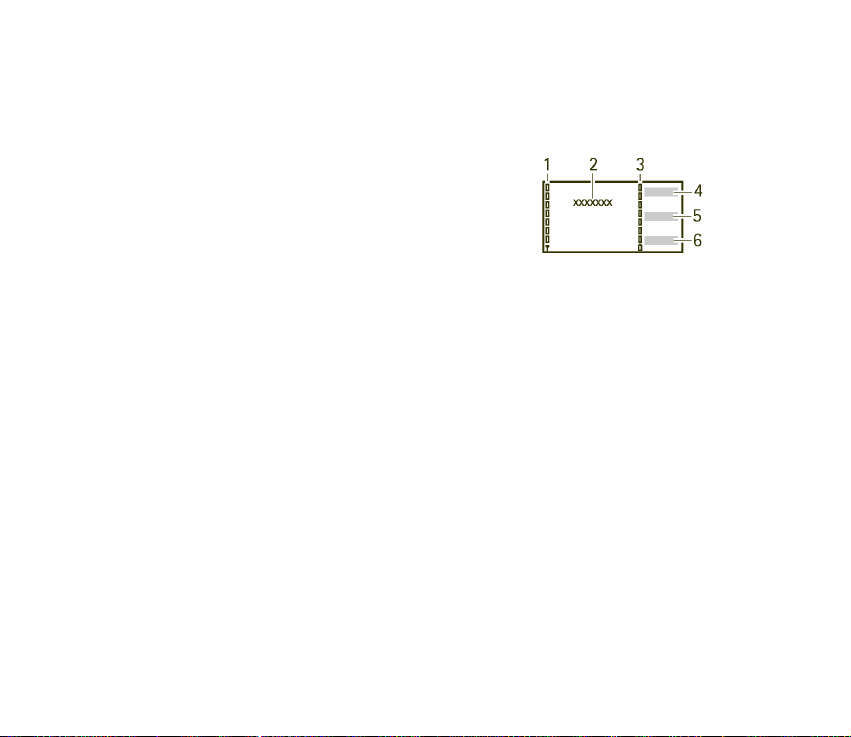
■ Mode veille
Lorsque le téléphone est prêt à l'emploi et qu'aucun caractère n'est saisi à l'écran,
il est en mode veille.
1. Indique la puissance du signal du réseau cellulaire
à l'endroit où vous vous trouvez. Plus la barre est
haute, plus le signal est puissant.
2. Affiche le nom du réseau ou le logo de l'opérateur
pour indiquer le réseau cellulaire actuellement
utilisé par le téléphone.
3. Indique le niveau de charge de la batterie. Plus la barre est haute, plus le niveau
de charge de la batterie est élevé.
4. En mode veille, la touche écran haut indique Aller à.
Appuyez sur Aller à pour afficher les fonctions accessibles depuis votre liste de
raccourcis personnels. Sélectionnez une fonction pour l'activer. Sélectionnez
par exemple Volume et réglez le volume de sonnerie général du téléphone.
Appuyez sur Options et sélectionnez :
• Sélect. fonctions pour afficher la liste des fonctions que vous pouvez
ajouter.
Faites défiler jusqu'à la fonction voulue et appuyez sur Marquer pour
ajouter celle–ci à la liste de raccourcis. Pour supprimer une fonction de la
liste, appuyez sur Enlever.
22Copyright © 2005 Nokia. All rights reserved.
Page 23
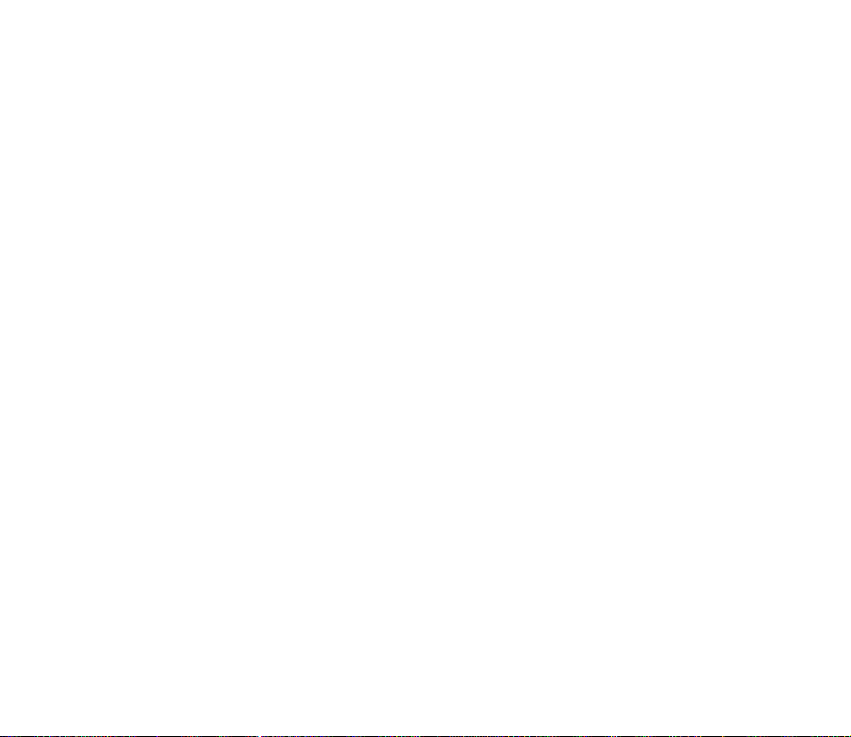
• Organiser pour réorganiser les fonctions de votre liste de raccourcis
personnels. Faites défiler jusqu'à une fonction, appuyez sur Déplacer et
indiquez l'emplacement souhaité pour celle–ci.
5. En mode veille, la touche écran centrale correspond à Menu.
6. En mode veille, la touche écran bas peut correspondre à la fonction Contacts et
vous permettre d'accéder au menu Contacts, à une touche spécifique à
l'opérateur permettant d'accéder à la page d'accueil de celui–ci, ou à un autre
raccourci vers une fonction que vous avez sélectionnée dans le menu Touche
écran bas. Voir Touche écran bas, page 79.
Voir aussi Principaux témoins, page 24.
Fond d'écran et écran de veille
Vous pouvez paramétrer le téléphone pour afficher une image d'arrière–plan, un
fond d'écran ou un écran de veille en mode veille. Voir Paramètres d'affichage,
page 76.
Fonction d'économie de la batterie
Pour économiser l'énergie de la batterie, l'éclairage de l'écran et des touches est
désactivé après un certain délai. Le témoin lumineux pulsatif indique que le
téléphone est sous tension. Appuyez sur une touche pour activer l'éclairage de
l'écran.
Le fait de désactiver le témoin lumineux pulsatif (Eclairage) permet également
d'économiser l'énergie des batteries. Voir Modes, page 73.
23Copyright © 2005 Nokia. All rights reserved.
Page 24
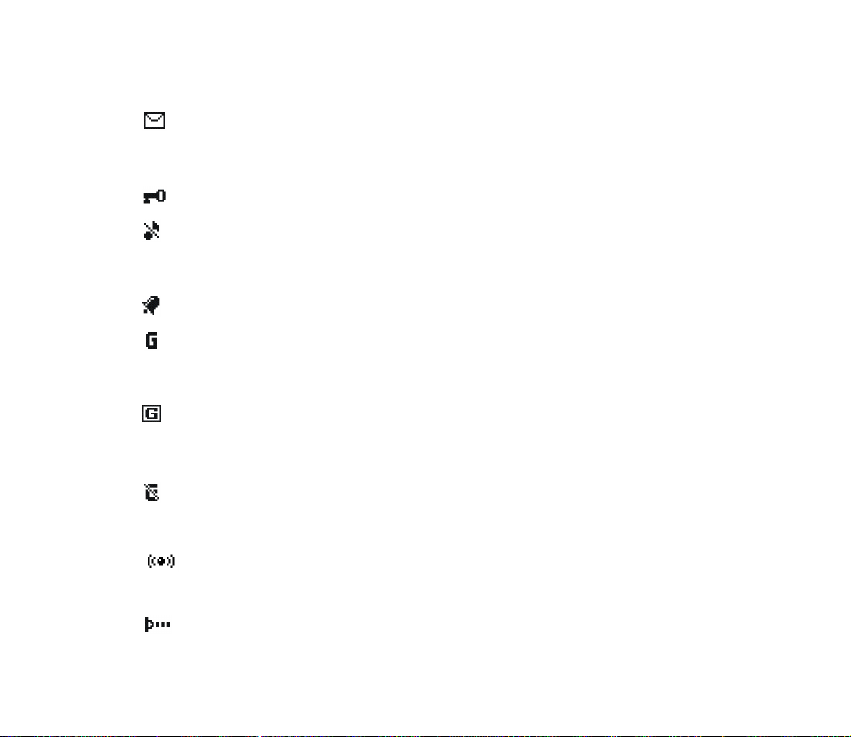
Principaux témoins
Vous avez reçu un ou plusieurs messages texte ou multimédia. Voir Lire un
message SMS ou un e–mail SMS et y répondre, page 47 ou Lire un
message multimédia et y répondre, page 54.
Le clavier est verrouillé. Voir Verrouillage du clavier, page 25.
Le téléphone ne sonne pas à l'arrivée d'un appel ou d'un message texte
lorsque la Sign. appels entrants est définie à Désactivée et la Signalisation
msgs à Pas de tonalité. Voir Paramètres de tonalité, page 75.
Le réveil est positionné sur Activé. Voir Réveil, page 105.
Lorsque le mode de connexion (E)GPRS sélectionné est Permanente et que
le service (E)GPRS est disponible, le témoin est affiché en haut à gauche
de l'écran. Voir Connexion (E)GPRS, page 85.
Ce témoin est affiché dans le coin supérieur gauche de l'écran lorsqu'une
connexion (E)GPRS est établie. Voir Connexion (E)GPRS, page 85, et
Parcourir les pages d'un service, page 115.
La connexion (E)GPRS est interrompue (en garde) par exemple lorsqu'il y a
un appel entrant ou sortant durant une connexion (E)GPRS. Ce témoin est
affiché dans le coin supérieur droit de l'écran.
Témoin Technologie sans fil Bluetooth. Voir Technologie sans fil
Bluetooth, page 80.
Témoin de connexion infrarouge (voir Infrarouge, page83).
24Copyright © 2005 Nokia. All rights reserved.
Page 25
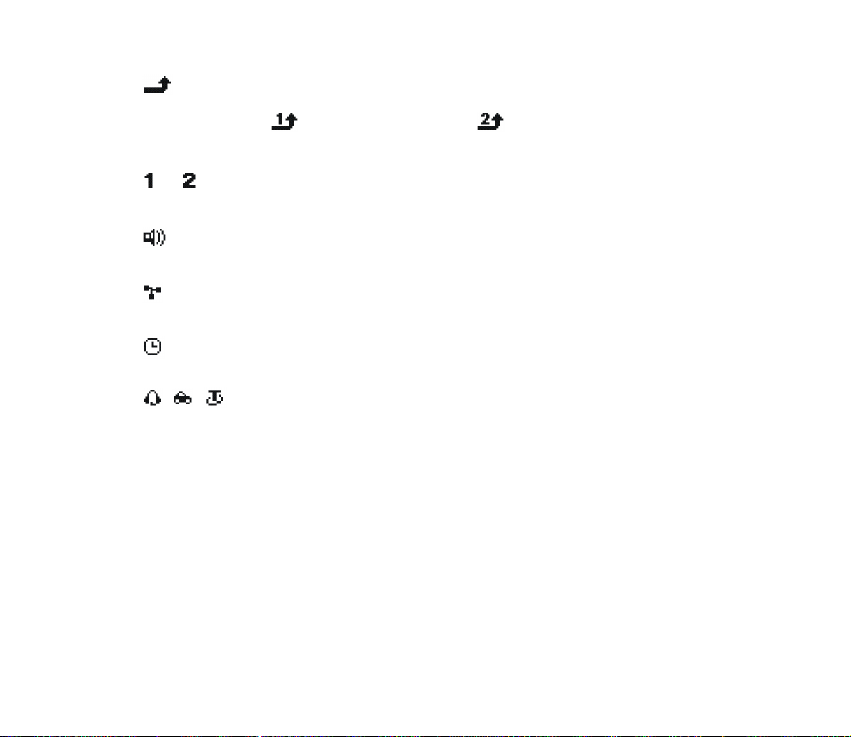
Tous vos appels sont renvoyés vers un autre numéro (Renvoi de tous les
appels vocaux). Si vous avez deux lignes téléphoniques, le témoin de
renvoi est pour la première ligne et pour la seconde. Voir
Paramètres d'appel, page 87.
ou Si vous disposez de deux lignes téléphoniques, le témoin indique la ligne
sélectionnée. Voir Paramètres d'appel, page 87.
Le haut–parleur est activé. Voir Options accessibles pendant un appel,
page 34.
Les appels sont restreints à un groupe limité. Voir Paramètres de sécurité,
page 93.
Un mode programmé est sélectionné. Voir Modes, page 73.
, ,
Un kit oreillette, un accessoire mains libres, un kit à induction ou autre
accessoire similaire est connecté au téléphone.
Pour que le téléphone affiche l'heure et la date en mode veille, voir Paramètres
heure et date, page 78.
■ Verrouillage du clavier
Vous pouvez verrouiller le clavier pour empêcher toute activation accidentelle des
touches.
25Copyright © 2005 Nokia. All rights reserved.
Page 26
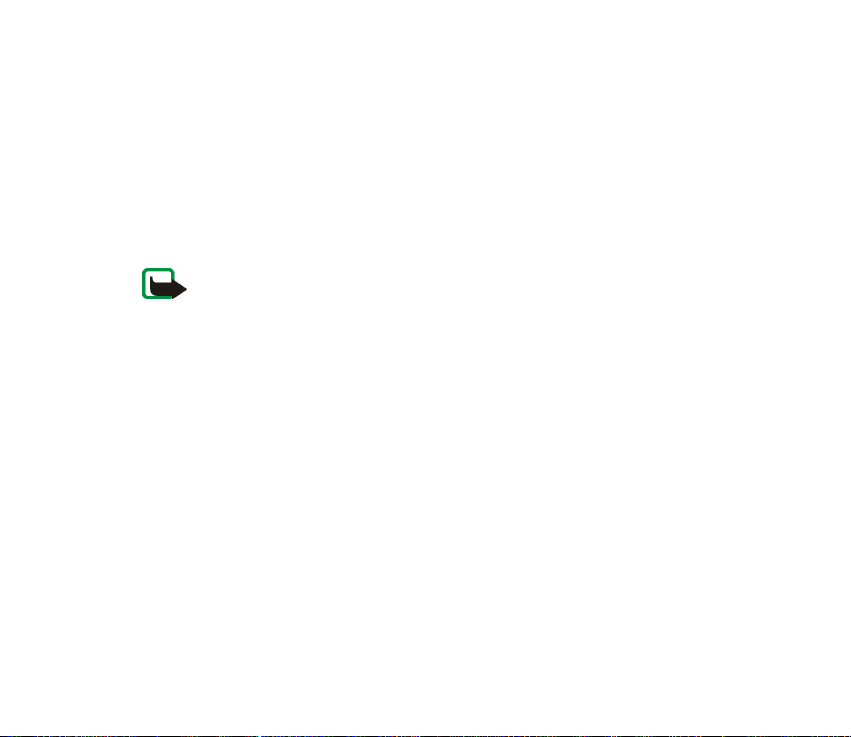
Appuyez sur Menu ou sur Activer, puis sur la touche d'appel dans la seconde et
demie qui suit pour verrouiller ou déverrouiller le clavier. Si le Verrou de sécurité
est défini à Activé, appuyez sur Activer, puis saisissez le code de sécurité.
Le téléphone fonctionnent normalement pour les appels entrants. Lorsque vous
terminez l'appel, ou si vous le rejetez, le clavier est à nouveau automatiquement
verrouillé.
Vous trouverez des informations sur le Verrou autom. clavier et le Verrou de
sécurité à la section Paramètres du téléphone, page 89.
Remarque : Lorsque le verrouillage du clavier est activé, il peut être possible
d'émettre des appels au numéro d'urgence programmé dans votre téléphone (par
exemple, 112, 911 ou tout autre numéro d'urgence officiel). Pour plus
d’informations, voir
Appels d'urgence, page 138.
26Copyright © 2005 Nokia. All rights reserved.
Page 27
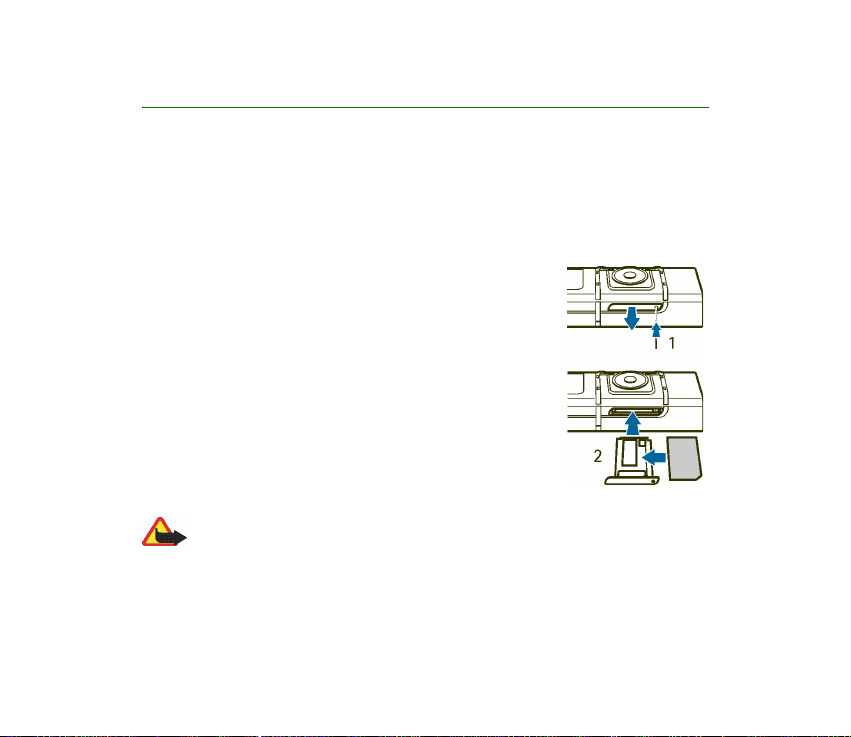
2. Prise en main
■ Installer la carte SIM
Gardez toutes les cartes SIM et l'outil permettant de retirer celle–ci hors de portée des
enfants. Pour en savoir plus sur la disponibilité et l'utilisation des services de la carte SIM,
contactez le fournisseur de votre carte SIM. Il peut s'agir de votre prestataire de services, de
votre opérateur réseau ou d'un autre vendeur.
Pour ouvrir le connecteur SIM amovible, servez–vous de
l'outil approprié fourni avec le téléphone ou d'un
trombone d'un diamètre maximum de 0,9 mm. Pour libérer
le connecteur SIM amovible, positionnez l'outil (ou le
trombone) dans le trou prévu à cet effet comme indiqué
sur la figure (1). Insérez la carte SIM dans son étui en
vérifiant que les connecteurs dorés de la carte sont
orientés vers le bas. Remettez en place le connecteur SIM
amovible (2).
■ Charger la batterie
Attention : N'utilisez que des batteries, chargeurs et accessoires agréés par Nokia
pour ce modèle particulier. L'utilisation d'appareils d'un autre type peut annuler
toute autorisation ou garantie et peut présenter un caractère dangereux.
Cet appareil est doté d'une batterie interne rechargeable et non amovible.
N'essayez pas de retirer la batterie de l'appareil, vous risqueriez de l'endommager.
27Copyright © 2005 Nokia. All rights reserved.
Page 28
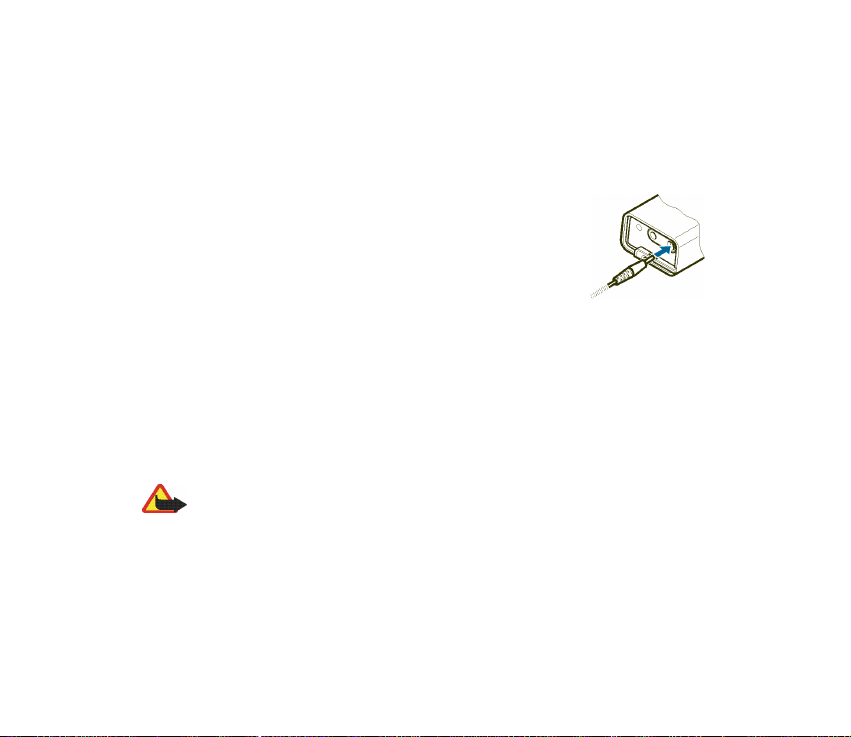
Nokia vous recommande de le porter au service de maintenance habilité le plus
proche pour faire remplacer la batterie.
Vérifiez le numéro de modèle du chargeur avant de l'utiliser avec cet appareil. Cet appareil
est conçu pour être utilisé avec une alimentation à partir des chargeurs AC-1, ACP-7, ACP-8,
ACP-12, LCH-8, LCH-9 et LCH-12.
1. Branchez la fiche du chargeur sur la borne femelle située
sur la base du téléphone.
2. Connectez le chargeur à une prise secteur murale. Le texte
Batterie en charge s'affiche brièvement si le téléphone est
allumé. Si la batterie est complètement vide, quelques
minutes peuvent s'écouler avant que le témoin de charge
s'affiche à l'écran et que vous puissiez émettre des appels.
Vous pouvez utiliser votre téléphone lorsque le chargeur y est connecté.
Le temps de charge dépend du chargeur utilisé. Par exemple, en mode veille il faut
jusqu'à 1 heure 30 minutes pour charger une batterie avec un chargeur AC-1.
■ Allumer et éteindre le téléphone
Attention : Ne mettez pas votre téléphone sous tension lorsque l'utilisation des
téléphones sans fil est interdite ou lorsqu'il risque de provoquer des interférences
ou de présenter un danger.
28Copyright © 2005 Nokia. All rights reserved.
Page 29
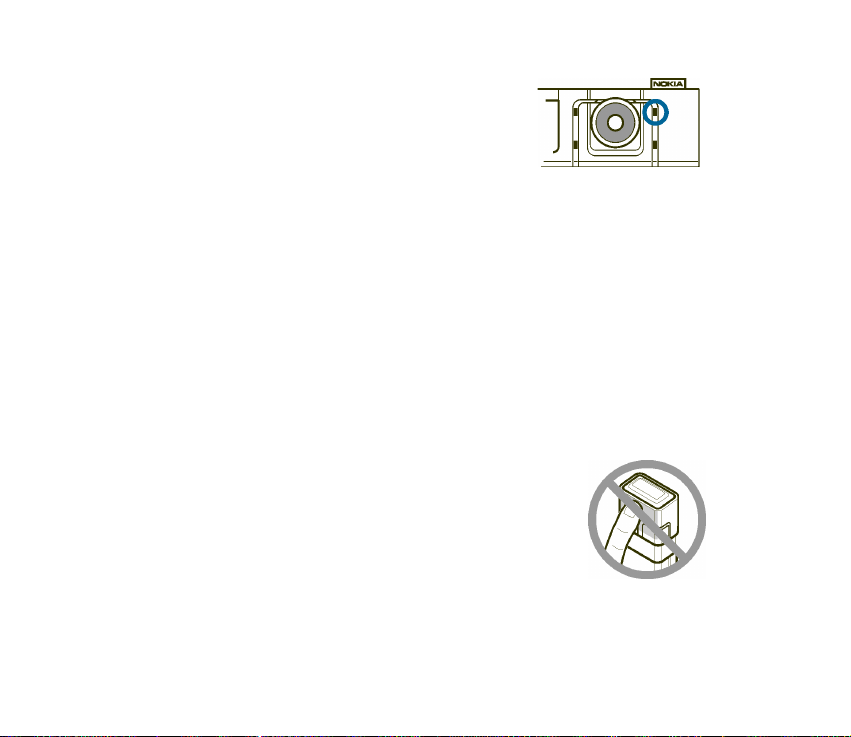
Maintenez la touche d'appel appuyée jusqu'à ce que
le téléphone s'allume ou s'éteigne.
Si le téléphone affiche Insérez une carte SIM alors que
la carte SIM est correctement insérée, ou bien Carte
SIM non prise en charge, contactez votre opérateur
réseau ou votre prestataire de services. Votre téléphone ne supporte pas les cartes
SIM 5 volts. La carte a peut–être besoin d'être changée.
Si le téléphone vous demande le code PIN ou le code de sécurité, faites défiler
jusqu'au chiffre voulu dans la barre des caractères et appuyez sur Sélect.. Répétez
cette opération pour chaque chiffre du code. Si vous saisissez un caractère
incorrect, appuyez sur Effacer pour le supprimer. Appuyez sur Options et
sélectionnez Accepter.
Voir aussi Demande code PIN à la section Paramètres de sécurité, page 93, et
Codes d'accès, page 14.
■ Position de fonctionnement normale
Votre téléphone est muni d'une antenne interne. N'utilisez le
téléphone que dans sa position de fonctionnement normale.
Remarque : Comme pour tout autre appareil de transmission par
fréquences radioélectriques, ne touchez pas inutilement l'antenne
lorsque l'appareil est sous tension. Tout contact avec l'antenne altère
la qualité de la communication et risque de faire fonctionner
l'appareil à une puissance plus élevée que nécessaire. Eviter de
toucher l'antenne pendant le fonctionnement de l'appareil optimise les performances de
l'antenne ainsi que la durée de vie de la batterie.
29Copyright © 2005 Nokia. All rights reserved.
Page 30
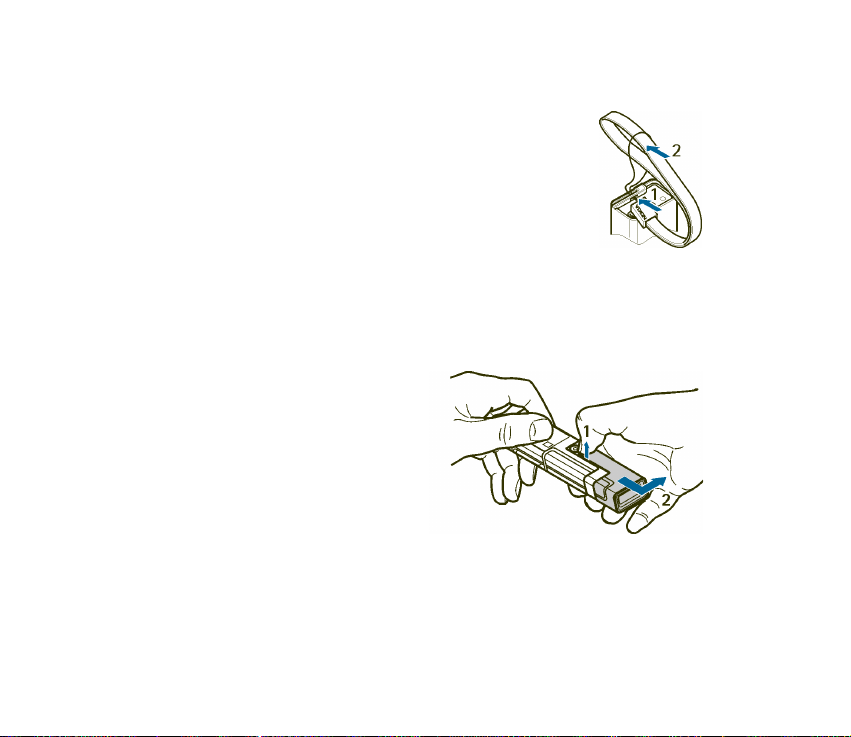
■ Placer la bride de poignet
Fixez la bride comme indiqué sur la figure, puis serrez–la.
■ Retirer et remettre en place la glissière ("Quick slide")
Vous ne devez retirer cet élément que pour consulter l'étiquette indiquant le type
de téléphone ou pour nettoyer votre téléphone.
• Pour retirer la glissière ("Quick
slide"), soulevez le bord de celle–ci
avec votre ongle (comme indiqué
sur la figure (1)) pour la retirer.
Faites ensuite coulisser la glissière
pour la retirer (2). Évitez tout
contact avec l'objectif de l'appareil
photo
30Copyright © 2005 Nokia. All rights reserved.
Page 31

• Pour remettre la glissière ("Quick
slide") en place, positionnez le
téléphone et la glissière comme
indiqué sur la figure (3) et faites
coulisser cette dernière vers la
gauche jusqu'à ce qu'elle
s'enclenche (4).
31Copyright © 2005 Nokia. All rights reserved.
Page 32

3. Fonctions d'appel
■ Appeler
1. Maintenez la touche écran centrale appuyée en mode veille, puis saisissez le
numéro de téléphone voulu, y compris l'indicatif. Pour saisir le numéro de
téléphone, faites défiler jusqu'au chiffre voulu dans la barre des caractères et
appuyez sur Sélect.. Répétez cette opération pour chaque chiffre du numéro de
téléphone. Si vous saisissez un caractère incorrect, appuyez sur Effacer pour le
supprimer.
Pour les appels internationaux, insérez le caractère + (qui remplace le code
d'accès international), puis saisissez l'indicatif du pays, celui de la région (en
supprimant le 0 initial, si nécessaire) et le numéro de téléphone.
2. Appuyez sur la touche d'appel pour appeler le numéro.
3. Appuyez sur la touche de fin d'appel pour mettre fin à l'appel ou pour annuler
la tentative d'appel.
Voir aussi Options accessibles pendant un appel, page 34.
Etablir un appel à l'aide des contacts
Pour rechercher un nom/numéro de téléphone que vous avez enregistré dans
Contacts, voir Rechercher un contact, page 63. Appuyez sur la touche d'appel
pour appeler le numéro.
32Copyright © 2005 Nokia. All rights reserved.
Page 33

Appeler un numéro récemment composé
En mode veille, appuyez une fois sur la touche d'appel pour accéder à la liste des
20 derniers numéros que vous avez appelés ou tenté d'appeler. Faites défiler
jusqu'au nom ou numéro voulu et appuyez sur la touche d'appel pour l'appeler.
Appeler votre boîte vocale
En mode veille, maintenez appuyée la touche écran centrale et appuyez sur la
touche d'appel. Voir aussi Messages vocaux, page 56.
Lorsque vous recevez un message vocal, le symbole peut s'afficher en haut de
l'écran (service réseau). Appuyez sur Ecouter pour appeler votre boîte vocale.
Établir un appel durant un appel (service réseau)
Lors d'un appel, appuyez sur Options, puis sélectionnez Nouvel appel. Saisissez le
numéro de téléphone voulu ou appuyez sur Options et sélectionnez Chercher pour
le rechercher dans les contacts. Appuyez sur Appeler ou sur la touche d'appel. Le
premier appel est alors mis en garde. Pour permuter les deux appels, appuyez sur
la touche d'appel.
■ Répondre à un appel ou le rejeter
Utilisez la glissière ("Quick slide") ou appuyez sur la touche d'appel pour répondre
à un appel. Pour couper la sonnerie, appuyez sur Silence.
Pour rejeter l'appel, appuyez sur la touche de fin d'appel. Si vous avez activé la
fonction de renvoi d'appel Renvoi si occupé, l'appel rejeté est renvoyé vers le
numéro choisi. Voir Paramètres d'appel, page 87.
33Copyright © 2005 Nokia. All rights reserved.
Page 34

Mise en attente des appels
Vous pouvez répondre à un appel alors que vous avez un appel en cours, si vous
avez activé la fonction Mise en attente des appels du menu Paramètres d'appel
(service réseau). Pour répondre à un appel en attente, appuyez sur Répondre ou
sur la touche d'appel. Le premier appel est alors mis en garde.
■ Options accessibles pendant un appel
Beaucoup d'entre elles sont des services réseau. Pour la disponibilité de ce service,
contactez votre opérateur réseau ou votre prestataire de services.
Pendant un appel, vous pouvez appuyer sur Options pour accéder aux fonctions
suivantes :
• Volume, Couper micro ou Activer micro, Contacts, Menu, Enregistrer, et les
services réseau Répondre et Rejeter, Suspendre ou Reprendre, Nouvel appel, Fin
appel, Terminer appels.
• Verrouiller clavier pour activer le verrouillage du clavier.
• Envoyer DTMF pour envoyer des chaînes de signaux DTMF (Dual Tone Multi–
Frequency), par exemple des mots de passe ou des numéros de compte
bancaire (service réseau). Tous les téléphones à clavier utilisent le système
DTMF. Saisissez la chaîne DTMF voulue ou recherchez–la dans les Contacts,
puis appuyez sur DTMF. Notez que la chaîne DTMF peut contenir le caractère
d'attente w (wait) ou celui de pause (p).
Conseil : Pour passer rapidement en mode saisie de numéro durant un
appel, maintenez appuyée la touche écran centrale.
34Copyright © 2005 Nokia. All rights reserved.
Page 35

• Permu ter pour basculer de l'appel actif à celui en garde, Transférer pour
connecter l'appel en garde à l'appel actif tout en vous déconnectant de ces
deux appels (services réseau).
• Conférence pour appeler un autre correspondant et l'inviter à participer à
l'appel (service réseau).
• Appel privé pour avoir une conversation privée avec l'un des participants à la
conférence (service réseau).
• Amélioration audio pour adapter le niveau sonore en fonction du bruit
environnant.
• Chiffres à utiliser pour saisir un numéro durant un appel.
• Haut–parleur pour utiliser le haut–parleur intégré durant un appel et donc
pour activer la fonction mains libres de votre téléphone.
Remarque :Ne tenez pas votre appareil près de l'oreille lorsque le
haut–parleur est activé, car le volume peut être extrêmement fort.
Pour activer/désactiver le haut–parleur, sélectionnez respectivement Haut–
parleur/Combiné ou appuyez sur Ht–parl./Normal. Le haut–parleur est
automatiquement désactivé lorsque vous terminez l'appel ou la tentative
d'appel, ou lorsque vous connectez l'unité mains libres ou le kit oreillette au
téléphone.
Si vous avez connecté une unité mains libres compatible ou un kit oreillette au
téléphone, Combiné est remplacé, dans la liste d'options, par Mains libres ou
Kit oreillette, et la touche écran Normal par M. libres ou Kit oreil.,
respectivement.
35Copyright © 2005 Nokia. All rights reserved.
Page 36

■ Écrire un texte
Durant la rédaction d'un message par exemple, vous pouvez saisir des lettres, des
numéros et des caractères spéciaux en les sélectionnant dans la barre des
caractères affichée au bas de l'écran. Faites défiler jusqu'au caractère voulu et
appuyez sur Sélect..
Pour accélérer la sélection des caractères, vous pouvez utiliser la saisie intuitive.
Dans ce mode, les caractères les plus courants sont placés au début de la liste des
caractères. Les caractères qui vous sont proposés dépendent de ceux que vous
avez sélectionnés précédemment. Si vous n'activez pas cette fonction, les
caractères s'affichent dans l'ordre alphabétique.
Ils dépendent de la langue choisie dans le menu Langue du téléphone (voir
Paramètres du téléphone, page89).
Outre la saisie de caractères, vous pouvez utiliser la barre des caractères aux fins
suivantes :
• Pour activer la saisie intuitive, sélectionnez . Pour désactiver la saisie
intuitive, sélectionnez .
Lorsque la saisie intuitive est activée, est affiché en haut de l'écran et les
caractères proposés apparaissent en bleu.
• Pour déplacer le curseur dans le texte ou dans le numéro que vous avez saisi,
sélectionnez et faites tourner le bouton rotatif. Pour reprendre la saisie,
appuyez sur Contin..
• Pour insérer un espace, sélectionnez la touche appropriée dans la barre des
caractères.
• Pour saisir des caractères en majuscules, sélectionnez .
36Copyright © 2005 Nokia. All rights reserved.
Page 37

• Pour saisir des caractères en minuscules, sélectionnez .
• Pour saisir des caractères accentués, sélectionnez .
• Pour saisir des chiffres, sélectionnez .
• Pour saisir des caractères spéciaux, sélectionnez .
Pour accéder à certaines de ces fonctions, vous pouvez également appuyer sur
Options et sélectionner l'option voulue.
Le cas échéant, pour accepter un texte ou un numéro que vous avez saisi, appuyez
sur Options et sélectionnez Accepter.
Conseils pour la rédaction
Les fonctions suivantes sont disponibles pour la rédaction d'un texte :
• Pour effacer le caractère à gauche du curseur, appuyez sur Effacer. Maintenez
la touche Effacer pressée pour supprimer les caractères plus rapidement.
Pour effacer tous les caractères lors de la rédaction d'un message, appuyez sur
Options et sélectionnez Effacer texte.
• Pour configurer le sélecteur de caractères sélectionner le premier caractère de
la barre lorsque vous tournez le bouton rotatif vers la droite quand vous vous
trouvez à la fin de la barre (ou le dernier caractère de la barre lorsque vous
tournez le bouton rotatif vers la gauche quand vous vous trouvez au début de
la barre), appuyez sur Options et sélectionnez En boucle activé.
• Pour changer la langue d'entrée sélectionnée dans le menu Paramètres de
langue (voir page 89), appuyez sur Options et sélectionnez Langue d'écriture,
puis la langue voulue.
37Copyright © 2005 Nokia. All rights reserved.
Page 38

4. Utiliser le menu
Votre téléphone possède une large palette de fonctions regroupées sous différents
menus.
La plupart des fonctions des menus sont accompagnées d'un bref message d'aide.
Pour consulter cette aide, positionnez–vous sur la fonction souhaitée et attendez
15 secondes environ.
Vous pouvez activer ou désactiver l'aide grâce à l'option Activation de l'aide du
menu Paramètres du téléphone (voir page 89).
■ Accéder à une fonction de menu
1. Appuyez sur Menu en mode veille.
2. Faites défiler jusqu'au menu voulu à l'aide du bouton rotatif, par exemple
Paramètres, et appuyez sur Sélect. pour l'ouvrir.
3. Si le menu contient des sous–menus, sélectionnez celui qui vous intéresse, par
exemple Paramètres d'appel.
Si le sous–menu sélectionné contient d'autres sous–menus, comme par
exemple Rappel automatique, répétez l'opération.
4. Sélectionnez le paramètre voulu.
Appuyez sur Retour pour revenir au menu précédent, ou sur Quitter ou sur la
touche de fin d'appel pour quitter le menu.
38Copyright © 2005 Nokia. All rights reserved.
Page 39

■ Liste des fonctions de menu
1. Messages
1. Créer message
1. SMS
2. MMS
2. Messages reçus
3. A envoyer
4. Eléments envoyés
5. Eléments enregistrés
1. Messages textes
2. Msgs multimédias
6. Messages vocaux
1. Ecouter messages vocaux
2. Nº de boîte vocale
7. Messages d'infos
1. Service d'infos
2. Rubriques
3. Langue
4. Rubriques d'infos de la carte
SIM
1
5. Lire
1. Ce menu est disponible seulement si vous avez reçu un message d'infos.
8. Cmdes de services
9. Supprimer msgs
10. Paramètres msgs
1. Messages textes
2. Msgs multimédias
3. Autres paramètres
11.Compteur de msgs
1. Messages envoyés
2. Messages reçus
3. Mettre compteurs à zéro
2. Contacts
1. Chercher
2. Ajouter un contact
3. Supprimer
4. Copier
5. Paramètres
1. Mémoire utilisée
2. Affichage Contacts
3. Etat de la mémoire
6. Id. vocaux
39Copyright © 2005 Nokia. All rights reserved.
Page 40

7. Numéros Info
8. Nº de service
9. Mes numéros
1
1
1
10. Groupes d'appel
1
6. Compteur de données GPRS
1. Donn. envoyées pdt dern.
session
2. Données reçues pdt dern.
session
3. Données totales envoyées
3. Journal
1. Appels en absence
2. Appels reçus
3. Numéros composés
4. Supprimer liste derniers appels
1. Tous
2. En absence
4. Données totales reçues
5. Mettre compteurs à zéro
7. Compteur de connexion GPRS
1. Durée de la dernière session
2. Durée de toutes les sessions
3. Mettre les compteurs à zéro
8. Positionnement en cours
3. Reçus
4. Composés
5. Durée des appels
1. Durée dernier appel
2. Durée des appels entrants
3. Durée des appels sortants
4. Durée de tous les appels
5. Mise à zéro des compteurs
1. Affiché uniquement si votre carte SIM gère cette fonctionnalité. Pour la disponibilité de ce
service, contactez votre opérateur réseau ou votre prestataire de services. Si l'un des éléments
n'est pas supporté, le numéro des options de menu suivantes est modifié en conséquence.
4. Paramètres
1. Modes
1. Général
2. Silencieux
3. Réunion
4. Extérieur
5. Messager
40Copyright © 2005 Nokia. All rights reserved.
Page 41

2. Thèmes
1. Choisir thème
2. Télécharger thèmes
3. Paramètres de tonalité
1. Sign. appels entrants
2. Sonnerie
3. Volume sonnerie
4. Vibreur
5. Signalisation msgs
6. Bips touches
7. Bips d'avertissement
8. Lumières de la façade
9. Signalisation pour
4. Paramètres d'éclairage
5. Paramètres d'affichage
1. Fond d'écran
2. Schéma de couleurs
3. Logo de l'opérateur
4. Ecran de veille
6. Paramètres heure et date
1. Horloge
2. Date
3. Mise à j. auto. heure
7. Raccourcis personnels
1. Touche écran basse
2. Commandes vocales
8. Connectivité
1. Bluetooth
2. Infrarouge
3. GPRS
9. Paramètres d'appel
1. Amélioration audio
2. Renvoi d'appel
3. Rappel automatique
4. Mise en attente des appels
5. Résumé après appel
6. Envoyer mon numéro
7. Ligne app. sortants
1
10.Paramètres du téléphone
1. Paramètres de langue
2. Etat de la mémoire
3. Verrou autom. clavier
4. Verrou de sécurité
5. Affich. infos cellule
6. Message d'accueil
7. Sélection opérateur
8. Confirm. actions SIM
9. Activation de l'aide
1. Pour la disponibilité de ce service, contactez votre opérateur réseau ou votre prestataire de
services.
41Copyright © 2005 Nokia. All rights reserved.
Page 42

10. Bip d'allumage
11. Paramètres des accessoires
1. Kit oreillette
2. Mains libres
3. Kit à induction
4. Chargeur
12. Paramètres de configuration
1. Config. par défaut
2. Activer paramètres par défaut
3. Point d'accès préféré
4. Paramètres de config. perso
13.Paramètres de sécurité
1. Demande code PIN
2. Limitation des appels
3. Liste n° autorisés
4. Groupe limité d'utilis.
5. Niveau de sécurité
6. Codes d'accès
14. Restaurer configuration
1
3. Thèmes
4. Icones
5. Tonalités
6. Enregistremts
6. Multimédia
1. Appareil photo
2. Lecteur multim.
1. Ouvrir Galerie
2. Signets
3. Aller à adresse
4. Téléch. multimédias
5. Param. trans. contin.
3. Radio
4. Mémo vocal
1. Enregistrer
2. Liste des mémos
3. Ecouter le dernier clip
4. Envoyer dern. clip
d'origine
7. Organiseur
5. Galerie
1. Photos
2. Clips vidéo
1. Ce menu est affiché uniquement lorsque le téléphone est connecté à un accessoire
compatible avec le téléphone, ou qu'il l'a été.
1. Réveil
1. Heure du réveil
2. Répéter alarme
42Copyright © 2005 Nokia. All rights reserved.
Page 43

3. Sonnerie du réveil
2. Agenda
3. A faire
4. Notes
5. Synchronisation
1. Synchronisation par serveur
2. Paramètres de synchr. PC
8. Web
1. Page d'accueil
2. Signets
4. Dernière adr. Web
5. Messages services
6. Paramètres
1. Paramètres de configuration
2. Paramètres d'apparence
3. Paramètres de sécurité
4. Paramètres des msgs services
7. Aller à adresse
8. Vider le cache
9. Services SIM
1
3. Liens téléchargemt
1. Téléch. tonalités
2. Télécharger icones
10. Chiffres à utiliser
3. Téléch. de vidéos
4. Télécharger thèmes
1. Affiché uniquement si votre carte SIM gère cette fonctionnalité. Le nom et le contenu de ce
menu dépendent de la carte SIM.
43Copyright © 2005 Nokia. All rights reserved.
Page 44

5. Fonctions de menu
■ Messages
Les services de messages sont disponibles uniquement si votre
réseau ou votre prestataire de services gère cette fonctionnalité
(services réseau).
Remarque : Lors de l'envoi de messages, votre téléphone peut afficher le texte
suivant : Message envoyé. Cela signifie que votre appareil a envoyé le message au
numéro de centre de messages programmé dans votre appareil. Cela ne signifie pas
pour autant que le message est arrivé à destination. Pour plus d’informations sur
les services de messagerie, veuillez contacter votre prestataire de services.
Messages texte (SMS)
Votre appareil permet l'envoi et la réception de messages texte comportant plus
de 160 caractères. Lorsqu'un message contenant également des images dépasse
cette limite, il est envoyé sous la forme de deux messages ou plus (messages
multi–parties). La facturation peut être basée sur le nombre de messages
ordinaires composant le message.
L'indicateur affiché en haut de l'écran décompte le nombre de caractères
disponibles en partant de 160. Par exemple, 10/2 signifie que vous pouvez encore
ajouter 10 caractères et que le message sera envoyé sous la forme de deux
messages. Notez que les caractères spéciaux (Unicode) tels que â, á, ë ou ì
occupent plus d'espace.
44Copyright © 2005 Nokia. All rights reserved.
Page 45

Pour pouvoir envoyer des messages, vous devez enregistrer certains paramètres
relatifs à ceux–ci. Voir Paramètres de messages texte et e–mail SMS, page 58.
Remarque : Seuls les téléphones offrant des fonctions de message image peuvent
recevoir et afficher ce type de message.
La fonction de messagerie texte utilise la mémoire partagée (voir Mémoire
partagée, page 13).
Écrire et envoyer des messages
1. Appuyez sur Menu, sélectionnez Messages, Créer message, puis SMS.
2. Saisissez un message. Voir Écrire un texte, page 36. Pour insérer des modèles
de texte ou une image dans un message, voir Modèles, page 48. Chaque
message image est composé de plusieurs messages texte. Par conséquent,
l'envoi d'un message image risque de coûter plus cher que celui d'un message
texte.
3. Pour envoyer le message, appuyez sur la touche d'appel ou sur Options et
sélectionnez Envoyer.
Le message envoyé est alors enregistré dans le dossier Eléments envoyés si le
paramètre Enreg. msgs envoyés est défini à Oui. Voir Paramètres de messages
texte et e–mail SMS, page 58.
4. Saisissez le numéro de téléphone du destinataire voulu ou appuyez sur Options
et sélectionnez Chercher pour le rechercher dans les Contacts. Appuyez sur
Options et sélectionnez Accepter pour envoyer le message.
45Copyright © 2005 Nokia. All rights reserved.
Page 46

Options d'envoi de message
Après avoir rédigé le message, appuyez sur Options et sélectionnez Options
d'envoi.
• Pour envoyer un message à plusieurs destinataires, sélectionnez Envoi
multiple. Lorsque vous avez choisi tous les destinataires de votre message,
appuyez sur Finir. Notez qu'un message distinct sera envoyé à chaque
destinataire.
• Pour envoyer le message sous forme d'e–mail SMS (service réseau),
sélectionnez Envoyer par e–mail.
Entrez l'adresse e–mail du destinataire ou recherchez–la dans les Contacts,
puis appuyez sur Valider. Vous pouvez, si vous le souhaitez, saisir un objet pour
l'e–mail SMS. Appuyez ensuite sur Valider.
Écrivez votre e–mail. Le nombre total de caractères que vous pouvez saisir,
adresse e–mail et objet compris, est indiqué en haut à droite de l'écran.
Voir aussi Modèles, page 48. Vous ne pouvez pas insérer d'image dans les e–
mails.
Pour envoyer l'e–mail SMS, appuyez sur Envoyer. Si vous n'avez pas enregistré
les paramètres d'envoi d'e–mails SMS, le téléphone demande le numéro du
serveur de messagerie.
Appuyez sur Valider pour envoyer l'e–mail.
• Pour envoyer un message en utilisant un mode d'envoi particulier, sélectionnez
Mode d'envoi, puis le mode voulu.
Pour définir un mode d'envoi, voir Paramètres de messages texte et e–mail
SMS, page 58.
46Copyright © 2005 Nokia. All rights reserved.
Page 47

Lire un message SMS ou un e–mail SMS et y répondre
Lorsque vous recevez un message ou un e–mail SMS, le témoin et le nombre
de nouveaux messages suivi du texte messages reçus s'affichent.
Le symbole clignotant indique que la mémoire de stockage des messages est
pleine. Pour pouvoir recevoir de nouveaux messages, supprimez des messages
anciens.
1. Appuyez sur Afficher pour voir le nouveau message, ou sur Quitter si vous
souhaitez le lire ultérieurement.
Si vous avez reçu plusieurs messages, choisissez celui que vous voulez lire. Un
message texte non lu ou un e-mail SMS est indiqué par le témoin .
2. Pendant la lecture du message, appuyez sur Options et choisissez, par
exemple, de supprimer, de transférer ou d'éditer le message comme un
message texte ou un e–mail SMS, ou encore de renommer le message que vous
lisez ou de le déplacer vers un autre dossier.
Pour copier le texte de début du message dans l'agenda du téléphone comme
note de rappel du jour, sélectionnez Copier ds agenda.
Sélectionnez Détails du msg pour afficher, le cas échéant, le nom et le numéro
de téléphone de l'expéditeur, le centre de messagerie utilisé pour l'envoi ainsi
que la date et l'heure de réception.
Sélectionnez Utiliser détail pour extraire les numéros, adresses e–mail et
adresses Internet du message actif.
47Copyright © 2005 Nokia. All rights reserved.
Page 48

Conseil : Pendant la lecture du message, appuyez sur la touche d'appel
pour extraire les numéros, adresses e–mail et adresses Internet du
message actif.
Lorsque vous lisez un message image, sélectionnez Enregistrer image pour
enregistrer l'image dans le dossier Modèles.
3. Sélectionnez Répondre pour répondre à un message. Sélectionnez le type de
message. Écrivez votre réponse. Lorsque vous répondez à un e–mail SMS,
confirmez ou modifiez l'adresse e–mail et l'objet. Écrivez ensuite votre
réponse.
4. Pour envoyer le message, appuyez sur la touche d'appel ou sur Options et
sélectionnez Envoyer. Appuyez sur Options et sélectionnez Accepter pour
envoyer le message au numéro affiché.
Dossiers Messages reçus et Eléments envoyés
Les messages texte et multimédia entrants sont stockés dans le dossier Messages
reçus, et les messages texte et multimédia envoyés dans le dossier Eléments
envoyés. Les messages texte sont identifiés par le symbole .
Vous pouvez enregistrer les messages à envoyer ultérieurement dans le dossier
SMS enregistrés, Mes dossiers ou Modèles.
Modèles
Votre téléphone propose une liste de modèles texte signalés par , et de modèles
image signalés par .
Pour accéder à la liste de modèles, appuyez sur Menu et sélectionnez Messages,
Eléments enregistrés, Messages textes et Modèles.
48Copyright © 2005 Nokia. All rights reserved.
Page 49

• Pour insérer un modèle texte dans un message ou un e–mail SMS que vous
rédigez ou auquel vous répondez, appuyez sur Options. Sélectionnez Utiliser
modèle et choisissez le modèle que vous souhaitez insérer.
• Pour insérer une image dans le message texte que vous rédigez ou auquel vous
répondez, appuyez sur Options. Sélectionnez Insérer image et choisissez une
image pour la visualiser. Appuyez sur Insérer, pour insérer l'image dans votre
message. Le témoin affiché en en–tête du message signale qu'une image y
est attachée. Le nombre de caractères que vous pouvez saisir dans un message
dépend de la taille de l'image.
Pour visualiser le texte et l'image intégralement avant d'envoyer le message,
appuyez sur Options et sélectionnez Aperçu.
Dossiers Elém. enregistrés et Mes dossiers
Pour organiser vos messages, vous pouvez en déplacer certains vers le dossier
Eléments enregistrés, ou encore créer de nouveaux dossiers pour leur stockage.
Pendant la lecture du message, appuyez sur Options. Sélectionnez Déplacer, faites
défiler jusqu'au dossier où vous souhaitez archiver le message et appuyez sur
Sélect..
Pour ajouter ou supprimer un dossier, appuyez sur Menu et sélectionnez
Messages, Eléments enregistrés, Messages textes et Mes dossiers.
• Pour ajouter un dossier si vous n'en avez enregistré aucun, appuyez sur
Ajouter. Sinon, appuyez sur Options et sélectionnez Ajouter dossier.
• Pour supprimer un dossier, faites défiler jusqu'au dossier voulu, appuyez sur
Options puis sélectionnez Supprimer dossier.
49Copyright © 2005 Nokia. All rights reserved.
Page 50

Messages multimédia (MMS)
Remarque : Seuls les appareils offrant des fonctions de message multimédia
compatible peuvent recevoir et afficher ce type de message.
Un message multimédia peut contenir du texte, du son et une image ou un clip
vidéo. Le téléphone supporte les messages multimédia de 100 Ko maximum. Si la
taille d'un message est supérieure, le téléphone risque de ne pas pouvoir
réceptionner le message. Selon le réseau, vous recevrez un message texte
contenant l'adresse Internet où vous pouvez consulter le message multimédia.
Si le message contient une image dans un format compatible, il se peut que le
téléphone la réduise à la taille de l'écran.
La fonction de messagerie multimédia utilise la mémoire partagée (voir Mémoire
partagée, page 13).
Si Autor. récept. multim. est défini à Oui ou à Ds réseau abonné, votre opérateur ou
votre prestataire de services peut vous facturer pour chaque message que vous
recevez. Par défaut, le paramètre de réception des messages multimédia est
généralement activé. Voir Paramètres des messages multimédia, page 59.
La messagerie multimédia supporte les formats suivants :
• Image : JPEG, GIF, WBMP, BMP et PNG.
• Son : sonneries SP–MIDI (Scalable Polyphonic MIDI), audio AMR et
monophoniques.
• Clips vidéo au format 3gp avec résolution aux formats QCIF et QCIF dégradé et
audio AMR.
50Copyright © 2005 Nokia. All rights reserved.
Page 51

Le téléphone ne supporte pas nécessairement toutes les variantes des formats de
fichier mentionnés. Si le message reçu contient des éléments non supportés,
ceux–ci peuvent être remplacés par le nom de fichier et le texte Format objet non
supporté.
Notez qu'il n'est pas possible de recevoir de message multimédia en cours d'appel.
La réception des messages multimédia pouvant échouer pour diverses raisons,
n'utilisez pas uniquement ce type de message pour vos communications
importantes.
Rédiger et envoyer un message multimédia
Pour définir les paramètres de la messagerie multimédia, voir Paramètres des
messages multimédia, page 59. Pour connaître la disponibilité de ce service et les
modalités d'abonnement, renseignez–vous auprès de votre opérateur réseau ou de
votre prestataire de services.
Certaines images, sonneries et autres contenus protégés par un copyright peuvent
être impossible à copier, à modifier ou à transférer.
1. Appuyez sur Menu, sélectionnez Messages, Créer message, puis MMS.
2. Saisissez un message. Voir Écrire un texte, page 36.
• Pour joindre un fichier au message, appuyez sur Options et sélectionnez
Insérer, puis l'option de votre choix. Vous ne pouvez pas sélectionner une
option qui est grisée. La liste des dossiers disponibles dans la Galerie
s'affiche. Ouvrez le dossier souhaité, faites défiler jusqu'à l'image de votre
choix, appuyez sur Options et sélectionnez Insérer. Le nom du fichier joint
est indiqué dans le message. Notez que vous ne pouvez pas insérer de
thème dans les nouveaux messages.
51Copyright © 2005 Nokia. All rights reserved.
Page 52

Pour déplacer le texte vers le haut ou vers le bas du message, appuyez sur
Options et sélectionnez Texte en haut or Texte en bas.
• Votre téléphone peut envoyer et recevoir des messages multimédia
contenant plusieurs pages (ou "diapositives"). Pour insérer une diapositive
dans le message, appuyez sur Options et sélectionnez Insérer, puis
Diapositive. Chaque diapositive contient du texte, une image et un clip
audio.
Si le message contient plusieurs diapositives, ouvrez celle de votre choix en
appuyant sur Options, puis en sélectionnant Diapo précédente, Diapo
suivante ou Liste des diapos.
Pour changer le temps d'affichage des diapositives d'un diaporama,
sélectionnez la diapositive voulue, appuyez sur Options et choisissez
Minutage diapos. Pour changer la valeur définie par défaut, voir Minut.
diapos par déf. à la section Paramètres des messages multimédia, page 59.
• Pour insérer un nom à partir de la liste des contacts, appuyez sur Options,
et sélectionnez Autres options, Insérer contact, puis le nom souhaité.
Pour insérer un numéro depuis la liste des contacts, appuyez sur Options et
sélectionnez Autres options, puis Insérer numéro.
• Pour insérer une note d'agenda, appuyez sur Options, sélectionnez Insérer,
puis Note agenda.
• Pour insérer une carte de visite, appuyez sur Options et sélectionnez Insérer
et Carte de visite.
52Copyright © 2005 Nokia. All rights reserved.
Page 53

• Pour supprimer une image, une diapositive ou un clip audio, appuyez sur
Options et sélectionnez Supprimer, puis la fonction voulue.
• Pour enregistrer le message dans le dossier Eléments enregistrés, appuyez
sur Options et sélectionnez Enregistrer msg.
• Pour indiquer l'objet du message, appuyez sur Options et sélectionnez
Autres options, puis Modifier sujet.
• Pour connaître la taille ou le destinataire du message, par exemple, appuyez
sur Options et sélectionnez Autres options, puis Détails du msg.
3. Pour visualiser le message ou le diaporama avant de l'envoyer, appuyez sur
Options et sélectionnez Aperçu.
4. Pour envoyer le message, appuyez sur la touche d'appel ou sur Options et
sélectionnez Envoyer à. Choisissez Nº de téléphone, Adresse e–mail ou
Plusieurs.
5. Entrez le numéro de téléphone (ou l'adresse e–mail) du destinataire, ou
recherchez–le dans les Contacts. Appuyez sur Options et sélectionnez
Accepter. Le message est placé dans le dossier A envoyer.
L'envoi d'un message multimédia prend plus de temps que celui d'un message
texte. Pendant l'envoi du message multimédia, le témoin animé est
affiché, et vous pouvez utiliser d'autres fonctions du téléphone. Si l'envoi du
message est interrompu, le téléphone essaie de l'envoyer à nouveau un certain
nombre de fois. En cas d'échec, le message est conservé dans le dossier A
envoyer, ce qui vous permet de faire un nouvel essai ultérieurement.
53Copyright © 2005 Nokia. All rights reserved.
Page 54

Le message envoyé est alors enregistré dans le dossier Eléments envoyés si le
paramètre Enreg. msgs envoyés est défini à Oui. Voir Paramètres des messages
multimédia, page 59.
Lire un message multimédia et y répondre
Important : Faites preuve de prudence lors de toute ouverture de message. Ceux–
ci peuvent contenir des virus malveillants ou être nuisibles d'une autre manière
pour votre appareil ou votre PC.
Pendant la réception d'un message multimédia, le témoin animé est affiché.
Une fois le message reçu, le témoin et le texte Message multimédia reçu sont
affichés.
Le symbole clignotant indique que la mémoire de stockage des messages
multimédia est pleine (voir Mémoire pour messages multimédia pleine, page 56).
L'apparence d'un message multimédia peut varier en fonction de l'appareil récepteur.
1. Appuyez sur Afficher pour voir le message ou sur Quitter si vous souhaitez le
consulter ultérieurement.
Pour lire le message ultérieurement : Appuyez sur Menu, sélectionnez
Messages, puis Messages reçus. Chaque message multimédia non lu est signalé
par le symbole .
2. Faites défiler pour le consulter. Appuyez sur Options pour pouvoir choisir, par
exemple, parmi certaines des options suivantes :
• Commencer présent. pour afficher la présentation associée au message.
• Afficher texte pour afficher uniquement le texte du message.
54Copyright © 2005 Nokia. All rights reserved.
Page 55

• Ouvrir image, Ouvrir clip audio ou Ouvrir clip vidéo pour ouvrir le fichier
correspondant.
• Enregistrer photo, Enregistrer clip audio ou Enregistrer clip vidéo pour
enregistrer le fichier correspondant dans la Galerie.
• Détails pour afficher les détails du fichier joint.
• Supprimer msg pour supprimer le message enregistré.
• Répondre ou Répondre à tous pour répondre au message. Pour envoyer la
réponse, appuyez sur Options et sélectionnez Envoyer.
• Transféré vers Nº, Transf. vers e–mail ou Transfert multiple pour transférer le
message.
• Modifier pour modifier le message. Vous pouvez modifier uniquement les
messages que vous avez créés. Voir Rédiger et envoyer un message
multimédia, page 51.
• Détails du msg pour voir l'objet, la taille et le type du message.
• Reportez–vous aussi aux options disponibles dans la Galerie (voir Galerie,
page 95).
Dossiers des messages lus, à envoyer, enregistrés et envoyés
Les messages multimédia reçus sont stockés dans le dossier Messages reçus.
Les messages multimédia non encore envoyés sont placés dans le dossier A
envoyer.
Vous pouvez enregistrer les messages multimédia à envoyer ultérieurement dans
le dossier Eléments enregistrés.
55Copyright © 2005 Nokia. All rights reserved.
Page 56

Les messages multimédia envoyés sont enregistrés dans le dossier Eléments
envoyés du sous–menu Msgs multimédias si le paramètre Enreg. msgs envoyés est
défini à Oui. Voir Paramètres des messages multimédia, page 59. Les messages
multimédia sont identifiés par le symbole .
Mémoire pour messages multimédia pleine
Si un nouveau message multimédia est en attente et que la mémoire de stockage
de ce type de message est pleine, le témoin clignote et le texte Mém.
multiméd. pleine, afficher msg en attente s'affiche. Pour visualiser le message en
attente, appuyez sur Afficher. Pour enregistrer le message, appuyez sur Options,
sélectionnez Enregistrer msg et supprimez un ou plusieurs anciens messages en
sélectionnant le dossier correspondant puis le ou les message(s) choisi(s).
Pour supprimer le message en attente, appuyez sur Quitter puis sur Oui. Si vous
appuyez sur Non, vous pouvez consulter le message.
Messages vocaux
La boîte vocale est un service réseau pour lequel un abonnement supplémentaire
peut être nécessaire. Pour plus d'informations ou pour obtenir votre numéro de
boîte vocale, contactez votre prestataire de services.
Appuyez sur Menu, sélectionnez Messages, puis Messages vocaux. Sélectionnez
• Ecouter messages vocaux pour appeler votre boîte vocale au numéro que vous
avez enregistré dans le menu Nº de boîte vocale.
56Copyright © 2005 Nokia. All rights reserved.
Page 57

Si vous disposez de deux lignes téléphoniques (service réseau), chaque ligne
téléphonique peut posséder son propre numéro de boîte vocale. Voir
Paramètres d'appel, page 87.
• Nº de boîte vocale pour saisir, rechercher ou modifier le numéro de votre boîte
vocale.
Si le réseau supporte cette fonction, le témoin indique la réception de
nouveaux messages vocaux. Appuyez sur Ecouter pour appeler votre boîte vocale.
Messages d'infos
Ce service réseau vous permet de recevoir des messages provenant de votre
prestataire de services et portant sur différents sujets, comme la météo ou la
circulation routière, par exemple. Pour connaître la disponibilité, les rubriques et
les numéros correspondants, contactez votre prestataire de services.
Commandes de services
Appuyez sur Menu, sélectionnez Messages, puis Cmdes de services. Saisissez et
envoyez à votre prestataire de service des requêtes de service (appelées également
commandes USSD), par exemple des commandes d'activation de services réseau.
Supprimer tous les messages d'un dossier
Pour supprimer tous les messages d'un dossier, appuyez sur Menu et sélectionnez
Messages, puis Supprimer msgs.
57Copyright © 2005 Nokia. All rights reserved.
Page 58

Pour effacer tous les messages d'un dossier, sélectionnez le dossier dont vous
souhaitez effacer le contenu et appuyez sur Oui pour confirmer la suppression.
Si le dossier contient des messages non lus, le téléphone demande si vous
souhaitez également les effacer.
Paramètres de messages
Les paramètres de messages régissent l'envoi, la réception et l'affichage des
messages.
Paramètres de messages texte et e–mail SMS
Appuyez sur Menu, sélectionnez Messages, Paramètres msgs, puis Messages
textes.
• Sélectionnez Mode d'envoi. Si votre carte SIM supporte plusieurs modes
d'envoi, choisissez le jeu de paramètres que vous souhaitez modifier.
• Sélectionnez N
messagerie requis pour l'envoi des messages texte. Vous pouvez obtenir ce
numéro auprès de votre prestataire de services.
• Sélectionnez Type des messages pour choisir le type de message Texte, E–
mail, Msg instantané ou Fax (service réseau).
• Sélectionnez Validité messages pour choisir la durée pendant laquelle le
réseau tentera d'envoyer les messages.
• Pour les messages de type Texte, sélectionnez N° destin. par défaut pour
enregistrer le numéro par défaut auquel envoyer les messages dans ce
mode–là.
°
centre messagerie pour enregistrer le numéro du centre de
58Copyright © 2005 Nokia. All rights reserved.
Page 59

Pour les messages de type E–mail, sélectionnez Serveur e–mail pour
enregistrer le numéro du serveur d'e–mail.
• Sélectionnez Accusés de réception pour demander au réseau d'envoyer des
accusés de réception de vos messages (service réseau).
• SélectionnezUtiliser GPRS, puis Oui, pour définir GPRS comme porteuse
SMS préférée. Définissez également la Connexion GPRS à la valeur
Permanente (voir Connexion (E)GPRS, page 85).
• Sélectionnez Même centre pr rép. pour permettre au destinataire de votre
message de vous envoyer une réponse via votre centre de messagerie
(service réseau).
• Sélectionnez Renommer mode d'envoi pour renommer le mode sélectionné.
Toutefois, le mode par défaut ne peut pas être renommé. Les modes d'envoi
sont affichés uniquement si votre carte SIM peut en gérer plusieurs.
• Sélectionnez Enreg. msgs envoyés et Oui pour que les messages multimédia
envoyés soient enregistrés dans le dossier Eléments envoyés. Si vous
sélectionnez Non, les messages envoyés ne sont pas enregistrés.
Paramètres des messages multimédia
Si Autor. récept. multim. est défini à Oui ou à Ds réseau abonné, votre opérateur ou
votre prestataire de services peut vous facturer pour chaque message que vous
recevez. Par défaut, le paramètre de réception des messages multimédia est
généralement activé.
Appuyez sur Menu, sélectionnez Messages, Paramètres msgs, puis Msgs
multimédias.
59Copyright © 2005 Nokia. All rights reserved.
Page 60

Sélectionnez
• Enreg. msgs envoyés. Sélectionnez Oui pour que les messages multimédia
envoyés soient enregistrés dans le dossier Eléments envoyés. Si vous
sélectionnez Non, les messages envoyés ne sont pas enregistrés.
• Accusés de réception pour demander au réseau d'envoyer des accusés de
réception de vos messages (service réseau).
• Réduire taille image pour définir la taille des images que vous insérez dans les
messages multimédia.
• Minut. diapos par déf. pour définir la durée d'affichage par défaut des
diapositives dans les messages multimédia.
• Autor. récept. multim.. Choisissez Non, Oui ou Ds réseau abonné pour utiliser le
service multimédia. Si vous choisissez Ds réseau abonné, vous ne pourrez pas
recevoir de message multimédia en dehors de votre réseau nominal.
Si Autor. récept. multim. est défini à Oui ou à Ds réseau abonné, votre opérateur
ou votre prestataire de services peut vous facturer pour chaque message que
vous recevez. Par défaut, le paramètre de réception des messages multimédia
est généralement activé.
• MMS entrants. Sélectionnez Récupérer pour que les nouveaux messages
multimédia entrants soient récupérés automatiquement, ou Rejeter si vous ne
souhaitez pas recevoir de message multimédia. Cette option n'est pas affichée
si Autor. récept. multim. est défini à Non.
• Paramètres de configuration. Sélectionnez Configuration, puis le prestataire de
services par défaut pour la récupération des messages multimédia.
60Copyright © 2005 Nokia. All rights reserved.
Page 61

Sélectionnez Compte pour afficher les comptes proposés par le prestataire de
services. Si plusieurs comptes sont affichés, sélectionnez celui que vous voulez
utiliser. Vous pouvez recevoir les paramètres sous la forme d'un message de
configuration provenant de votre opérateur réseau ou de votre prestataire de
services. Pour obtenir les paramètres sous la forme d'un message de
configuration, voir Service d'envoi des paramètres de configuration, page 16.
Pour saisir ces paramètres manuellement, voir Paramètres de configuration,
page 92.
• Autoriser publicités si vous autorisez la réception de messages publicitaires.
Cette option n'est pas affichée si Autor. récept. multim. est défini à Non.
Paramètres de taille de police
Pour choisir la taille de la police des messages que vous rédigez ou lisez, appuyez
sur Menu, puis sélectionnez Messages, Paramètres msgs, Autres paramètres puis
Taille de police.
Compteur de messages
Pour afficher le nombre de messages que vous avez envoyés et reçus, appuyez sur
Menu et sélectionnez Messages et Compteur de msgs. Sélectionnez Messages
envoyés ou Messages reçus, ou sélectionnez Mettre compteurs à zéro pour
remettre les compteurs à zéro.
61Copyright © 2005 Nokia. All rights reserved.
Page 62

■ Contacts
Vous pouvez enregistrer des noms et des numéros de téléphone
(contacts) dans la mémoire du téléphone et dans celle de la carte
SIM.
• Vous pouvez enregistrer des noms et des numéros dans la mémoire du
téléphone. Vous pouvez associer différents types de détails (notes) à chaque
nom. Vous pouvez également associer une image à un certain nombre de noms.
Contacts utilise la mémoire partagée (voir Mémoire partagée, page 13).
• Les noms et numéros stockés sur la carte SIM sont signalés par .
Sélectionner les paramètres des contacts
Appuyez sur Menu et sélectionnez Contacts puis Paramètres. Sélectionnez
• Mémoire utilisée pour choisir la mémoire à utiliser pour vos contacts, c'est–à–
dire la mémoire de la carte SIM ou celle du téléphone. Pour rechercher des
noms et numéros de téléphone dans les deux mémoires de contacts,
sélectionnez Tél. et carte SIM. Dans ce cas, les noms et les numéros seront
enregistrés dans la mémoire du téléphone.
• Affichage Contacts pour choisir le mode d'affichage des noms, des numéros et
des images dans les contacts.
• Etat de la mémoire pour afficher la quantité de mémoire disponible pour les
contacts.
62Copyright © 2005 Nokia. All rights reserved.
Page 63

Rechercher un contact
Appuyez sur Menu et sélectionnez Contacts puis Chercher.
Les options suivantes peuvent également être disponibles :
• Ajouter un contact et Supprimer.
• Copier pour copier des noms et numéros de téléphone du répertoire Contacts
du téléphone vers la mémoire de la carte SIM, ou inversement.
• Numéros Info pour appeler les numéros d'information de votre prestataire s'ils
sont enregistrés sur votre carte SIM (service réseau).
• Nº de service pour appeler les numéros de service de votre prestataire s'ils sont
enregistrés sur votre carte SIM (service réseau).
• Mes numéros pour consulter les numéros de téléphone attribués à votre carte
SIM. Cette fonction n'apparaît que si les numéros sont enregistrés sur votre
carte SIM
• Groupes d'appel pour organiser les noms et numéros de téléphone enregistrés
dans la mémoire en groupes d'appel auxquels sont associées des sonneries
différentes.
Enregistrer des noms et numéros de téléphone (Ajouter contact)
Les noms et les numéros seront enregistrés dans la mémoire utilisée. Appuyez sur
Menu et sélectionnez Contacts puis Ajouter un contact. Saisissez le nom et le
numéro de téléphone. Lorsque le nom et le numéro sont enregistrés, appuyez sur
Finir.
63Copyright © 2005 Nokia. All rights reserved.
Page 64

Conseil : Pour enregistrer un nom et un numéro de téléphone en mode
veille, maintenez la touche écran centrale appuyée, sélectionnez les
chiffres du numéro de téléphone dans la barre des caractères, appuyez sur
Options et sélectionnez Enregistrer. Saisissez ensuite le nom voulu,
appuyez sur Options et sélectionnez Accepter.
Enregistrer plusieurs numéros et notes ou une image avec un nom
Vous pouvez enregistrer différents types de numéro de téléphone et de brèves
notes de texte sous chaque nom dans la mémoire interne réservée aux contacts.
Le premier numéro enregistré est automatiquement défini comme numéro par
défaut et signalé par un cadre autour de l'icône du type de numéro, par exemple
. Lorsque vous sélectionnez un nom dans les contacts, par exemple pour
l'appeler, le numéro par défaut est utilisé, sauf si vous en choisissez un autre.
1. Assurez–vous que la mémoire utilisée est Téléphone ou Tél. et carte SIM.
2. Faites défiler jusqu'au nom, stocké dans la mémoire interne réservée aux
contacts, auquel vous souhaitez ajouter un numéro ou une note de texte et
appuyez sur Détails.
3. Appuyez sur Options et sélectionnez Ajouter numéro, Ajouter détail ou Ajouter
photo.
4. Pour ajouter un numéro de téléphone ou des informations, sélectionnez l'un
des types de numéro ou de texte respectivement, ou sélectionnez une image
dans la Galerie.
64Copyright © 2005 Nokia. All rights reserved.
Page 65

Pour définir le numéro sélectionné comme numéro par défaut, activez l'option
Définir par défaut.
5. Entrez le numéro ou le texte et appuyez sur Options, puis sur Accepter pour
l'enregistrer.
Modifier ou supprimer des informations
Recherchez le contact à modifier ou à supprimer, puis appuyez sur Détails. Faites
défiler jusqu'au nom, numéro, texte ou image à modifier ou supprimer, puis
appuyez sur Options.
• Pour modifier un nom, un numéro, un texte ou une image, sélectionnez
Modifier nom, Modifier numéro, Modifier détail ou Changer photo,
respectivement.
• Pour supprimer un numéro ou un texte, sélectionnez Supprimer numéro ou
Supprimer détail, respectivement.
• Pour supprimer une image associée au contact, sélectionnez Supprimer photo.
L'effacement d'une image des contacts n'entraîne pas celui de l'image de la
Galerie.
Copier des contacts
Vous pouvez copier des noms et des numéros de téléphone de la mémoire du
téléphone vers celle de la carte SIM et vice versa. Notez que tout texte enregistré
dans la mémoire interne du téléphone, comme une adresse e–mail, n'est pas copié
sur la carte SIM.
65Copyright © 2005 Nokia. All rights reserved.
Page 66

1. Appuyez sur Menu et sélectionnez Contacts puis Copier.
2. Choisissez le sens de la copie, Copier du téléphone à la carte SIM ou Copier de la
carte SIM au téléphone.
3. Choisissez Un par un, Tout ou Nº par défaut.
• Si vous sélectionnez Un par un, faites défiler jusqu'au nom que vous
souhaitez copier et appuyez sur Copier.
Nº par défaut est affiché si vous copiez du téléphone vers la carte SIM. Seuls les
numéros par défaut seront copiés.
4. Choisissez si vous conservez ou effacez les noms et numéros originaux en
sélectionnant Garder une copie ou Déplacer.
• Si vous sélectionnez Tout ou Nº par défaut, appuyez sur Oui lorsque Copier
les contacts? ou Déplacer les contacts? est affiché.
Envoyer et recevoir une carte de visite
Vous pouvez envoyer et recevoir des informations de contact de et vers un
périphérique compatible sous forme de carte de visite.
Après réception d'une carte de visite, appuyez sur Afficher, puis sur Enreg. pour
enregistrer la carte dans la mémoire du téléphone. Pour effacer la carte de visite,
appuyez sur Quitter puis sur Oui.
Pour envoyer une carte de visite, recherchez dans les Contacts le nom et le
numéro de téléphone voulus, appuyez sur Détails, puis sur Options, et
sélectionnez Envoyer carte visite. Sélectionnez Par infrarouge, Par SM S (service
66Copyright © 2005 Nokia. All rights reserved.
Page 67

réseau), Par Bluetooth ou Par multimédia (service réseau) et Nº par défaut ou Tous
les détails.
Si vous choisissez Par S MS, vous ne pouvez envoyer aucune image.
Numérotation vocale
Vous pouvez établir un appel téléphonique à l'aide d'un identificateur vocal
associé au numéro de téléphone. Tout mot prononcé, par exemple le nom d'une
personne, peut constituer un identificateur vocal. Vous pouvez ajouter jusqu'à
25 identificateurs vocaux.
Avant d'utiliser les identificateurs vocaux, notez les points suivants :
• Les identificateurs vocaux sont indépendants de la langue. Ils ne dépendent que de la
voix du locuteur.
• Vous devez prononcer le nom exactement comme lors de son enregistrement.
• Les identificateurs vocaux sont sensibles au bruit de fond. Enregistrez les identificateurs
vocaux et utilisez–les dans un environnement silencieux.
• Les noms très courts ne sont pas acceptés. Utilisez par conséquent des noms longs et
évitez l'utilisation de noms similaires pour des numéros différents.
Remarque :L'utilisation d'identificateurs vocaux est parfois difficile dans un
environnement bruyant ou en situation d'urgence. Vous ne devez donc pas
compter uniquement sur la numérotation vocale en toutes circonstances.
Ajouter et gérer les identificateurs vocaux
Enregistrez ou copiez dans la mémoire du téléphone les contacts auxquels vous
souhaitez ajouter un identificateur vocal. Vous pouvez aussi ajouter des
67Copyright © 2005 Nokia. All rights reserved.
Page 68

identificateurs vocaux à des noms stockés sur la carte SIM, mais si vous remplacez
celle–ci par une nouvelle, vous devrez supprimer ces identificateurs pour pouvoir
en attribuer de nouveaux.
Les identificateurs vocaux utilisent la mémoire partagée (voir Mémoire partagée,
page 13).
1. Faites défiler jusqu'au contact auquel vous souhaitez attribuer un
identificateur vocal et appuyez sur Détails. Faites défiler jusqu'au numéro de
téléphone voulu et appuyez sur Options.
2. Sélectionnez Ajouter Id. vocal.
3. Appuyez sur Début et prononcez distinctement le(s) mot(s) que vous souhaitez
enregistrer comme identificateur vocal. Après l'enregistrement, le téléphone
rejoue l'identificateur enregistré.
Lorsque l'identificateur est correctement enregistré, Id. vocal enregistré
s'affiche, un bip est émis et le symbole signale que le numéro de téléphone
a un identificateur.
Pour contrôler les identificateurs vocaux, appuyez sur Menu, puis sélectionnez
Contacts et Id. vocaux. Faites défiler jusqu'au contact avec identificateur vocal
voulu et appuyez sur Sélect. pour l'écouter, le modifier ou le supprimer.
Appeler par identification vocale
Si une application utilisant la connexion GPRS envoie ou reçoit des données sur le
téléphone, vous devez fermer l'application pour pouvoir établir un appel par
identification vocale.
68Copyright © 2005 Nokia. All rights reserved.
Page 69

1. En mode veille, maintenez la touche écran bas appuyée. Le téléphone émet un
bref signal et affiche le message Parlez maintenant.
2. Prononcez l'identificateur vocal distinctement. Le téléphone rejoue
l'identificateur reconnu et compose le numéro de téléphone qui lui est associé
1,5 secondes après.
Si vous utilisez un kit oreillette compatible doté d'une touche, maintenez la
touche de celui–ci appuyée pour activer la numérotation vocale.
Numéros d'information et numéros de service
Votre prestataire de services peut avoir inclu des numéros d'information et
numéros de service dans votre carte SIM. Ces menus sont affichés uniquement si
votre carte SIM les gère.
Appuyez sur Menu, et sélectionnez Contacts et Numéros Info ou Nº de service.
Faites défiler une catégorie jusqu'au numéro d'information ou de service voulu et
appuyez sur la touche d'appel pour l'appeler.
Mes numéros
Les numéros de téléphone attribués à votre carte SIM sont enregistrés sous Mes
numéros si votre carte le gère. Pour afficher les numéros, appuyez sur Menu et
sélectionnez Contacts et Mes numéros. Faites défiler jusqu'au nom ou numéro
voulu et appuyez sur Afficher.
69Copyright © 2005 Nokia. All rights reserved.
Page 70

Groupes d'appel
Vous pouvez regrouper les noms et numéros de téléphone enregistrés dans les
Contacts en groupes d'appel. Pour chaque groupe d'appel, vous pouvez configurer
votre téléphone afin qu'une sonnerie spécifique retentisse et qu'un logo choisi
s'affiche à l'écran lorsque vous recevez un appel d'un numéro de ce groupe (voir
ci–dessous). Pour que le téléphone sonne uniquement pour les appels provenant
des numéros appartenant au groupe d'appel sélectionné, voir Signalisation pour à
la section Paramètres de tonalité, page 75.
Appuyez sur Menu, sélectionnez Contacts puis Groupes d'appel et choisissez le
groupe voulu. Sélectionnez
• Nom du groupe, saisissez un nouveau nom pour le groupe d'appel et appuyez
sur Valider.
• Sonnerie du groupe et choisissez la sonnerie voulue pour ce groupe. Par défaut
est la sonnerie choisie pour le mode actuellement sélectionné.
• Logo du groupe et sélectionnez Affiché pour que le téléphone affiche le logo du
groupe, Non affiché pour ne pas l'afficher, ou Visualiser pour le consulter.
• Membres du groupe pour ajouter un nom à un groupe d'appel, appuyez sur
Ajouter. Faites défiler jusqu'au nom que vous souhaitez ajouter et appuyez sur
Ajouter.
Pour retirer un nom du groupe d'appel, faites défiler jusqu'à ce nom et appuyez
sur Options, puis sélectionnez Retirer contact.
70Copyright © 2005 Nokia. All rights reserved.
Page 71

■ Journal
Le téléphone enregistre les numéros des appels en absence, des
appels reçus et composés, ainsi que la durée approximative de vos
appels.
Le téléphone enregistre les appels en absence et les appels reçus uniquement
lorsqu'il est allumé, reçoit un signal du réseau et que ce dernier gère ces fonctions.
Si vous appuyez sur Options dans le menu Appels en absence, Appels reçus ou
Numéros composés, vous pouvez consulter la date et l'heure d'appel, modifier ou
effacer de la liste le numéro de téléphone correspondant, enregistrer ce numéro
dans la fonction Contacts ou encore envoyer un message à ce numéro.
Listes des appels récents
Appuyez sur Menu, sélectionnez Journal puis :
• Appels en absence pour consulter les 20 derniers numéros de téléphone à partir
desquels quelqu'un a essayé de vous joindre sans succès (service réseau). Le
nombre précédant le nom ou le numéro de téléphone correspond aux
tentatives de l'appelant.
Conseil : Lorsqu'une note signalant des appels en absence est affichée,
appuyez sur Liste pour accéder à la liste de ces numéros. Faites défiler
jusqu'au numéro que vous souhaitez rappeler et appuyez sur la touche
d'appel
• Appels reçus pour consulter les 20 derniers numéros d'appels que vous avez
acceptés et rejetés (service réseau).
71Copyright © 2005 Nokia. All rights reserved.
Page 72

• Numéros composés pour consulter les 20 derniers numéros composés, que
l'appel ait abouti ou non.
Conseil : En mode veille, appuyez une fois sur la touche d'appel pour
accéder à la liste des derniers numéros composés. Faites défiler jusqu'au
nom ou numéro voulu et appuyez sur la touche d'appel pour l'appeler.
• Supprimer liste derniers appels pour effacer les listes d'appels récents.
Choisissez si vous souhaitez supprimer tous les numéros des listes d'appels
récents, ou seulement ceux de la liste des appels en absence, des appels reçus
ou des numéros composés. Vous ne pourrez pas annuler cette opération.
Compteurs GPRS, de données et de durée d'appel
Remarque : Le montant effectivement facturé pour vos appels et les services
fournis par le prestataire de services peut varier selon les fonctions du réseau,
l'arrondissement au niveau de la facturation, les taxes, etc.
Appuyez sur Menu, sélectionnez Journal puis :
• Durée des appels. Cette fonction vous permet de consulter la durée
approximative de vos appels entrants ou sortants en heures, minutes et
secondes. Votre code de sécurité est indispensable pour remettre les
compteurs à zéro.
Si vous disposez de deux lignes téléphoniques (service réseau), chaque ligne
téléphonique possède ses propres compteurs d'appel. Les compteurs affichés
correspondent à la ligne sélectionnée. Voir Paramètres d'appel, page 87.
• Compteur de données GPRS. Faites défiler pour vérifier le volume des données
envoyées ou reçues lors de la dernière session, le volume total de données
72Copyright © 2005 Nokia. All rights reserved.
Page 73

envoyées ou reçues, ou pour remettre ces compteurs à zéro. L'unité de
comptage est l'octet. Le code de sécurité est indispensable pour remettre les
compteurs à zéro.
• Compteur de connexion GPRS. Faites défiler pour contrôler la durée
approximative de la dernière connexion GPRS ou bien la durée totale de
connexion GPRS. Vous pouvez également remettre ces compteurs à zéro. Votre
code de sécurité est indispensable pour remettre les compteurs à zéro.
Informations de positionnement
Certains réseaux proposent des informations de positionnement sur le téléphone
(service réseau). Cette fonction vous permet de visualiser les requêtes de
positionnement reçues de votre opérateur réseau. Renseignez–vous auprès de
votre opérateur réseau ou de votre prestataire de services pour vous abonner à ce
service et définir les conditions d'envoi des informations d'emplacement.
■ Paramètres
Modes
Votre téléphone contient divers groupes de paramètres appelés modes qui vous
servent à personnaliser les modalités de signalisation du téléphone en fonction
des événements ou des situations. Tout d'abord, personnalisez les modes à votre
convenance ; par la suite, il vous suffira d'activer le mode que vous souhaitez
utiliser.
Appuyez sur Menu et sélectionnez Paramètres, Modes, puis un mode.
73Copyright © 2005 Nokia. All rights reserved.
Page 74

• Pour activer le mode choisi, sélectionnez Activer.
• Pour personnaliser le mode, sélectionnez Personnaliser. Sélectionnez le
paramètre que vous souhaitez modifier et effectuez les changements voulus.
Pour plus d'informations sur les paramètres de tonalité, voir Paramètres de
tonalité, page 75.
Sélectionnez Eclairage pour activer le témoin lumineux pulsatif si le téléphone
est sous tension et que l'éclairage de l'écran est désactivé.
Pour renommer un mode, sélectionnez Nom du mode. Toutefois, le mode
Général ne peut pas être renommé.
• Pour que le mode reste actif pendant une durée donnée (maximum 24 heures),
sélectionnez Programmer et indiquez l'heure d'expiration voulue. Lorsque le
mode expire, le mode précédent sans délai programmé redevient actif.
Thèmes
Un thème regroupe un ensemble d'éléments (écran de veille, fond d'écran,
sonnerie et schéma de couleurs) qui vous permettent de personnaliser votre
téléphone pour des événements ou des environnements spécifiques. Les thèmes
sont stockés dans la Galerie.
Appuyez sur Menu, sélectionnez Paramètres, puis Thèmes. Pour activer un thème,
sélectionnez Choisir thème pour afficher le contenu du dossier Thèmes dans la
Galerie. Ouvrez le dossier et faites défiler jusqu'au thème voulu. Appuyez sur
Options et sélectionnez Appliquer thème. Voir aussi Galerie, page 95.
74Copyright © 2005 Nokia. All rights reserved.
Page 75

Pour télécharger de nouveaux thèmes, sélectionnez Télécharger thèmes.
Voir Télécharger du contenu, page 120.
Paramètres de tonalité
Appuyez sur Menu, sélectionnez Paramètres puis Paramètres de tonalité. Vous
trouverez les mêmes paramètres dans le menu Modes (voir Modes, page73). Notez
que les paramètres que vous réglez s'appliquent au mode actif.
Sélectionnez Sign. appels entrants pour choisir la manière dont le téléphone
signale les appels vocaux entrants. Les options sont Sonne, De + en + fort, Une
sonnerie, Un bip et Désactivée.
Sélectionnez Sonnerie pour les appels vocaux entrants. Pour sélectionner les
sonneries enregistrées dans la Galerie, sélectionnez Ouvrir Galerie dans la liste.
Conseil : Si vous téléchargez une sonnerie, vous pouvez la stocker dans la
Galerie.
Sélectionnez Volume sonnerie et Vibreur pour les appels vocaux et messages
entrants. La signalisation par vibration ne fonctionne pas lorsque le téléphone est
connecté à un chargeur, à une console de bureau, à un kit d'installation véhicule
ou autre accessoire similaire.
Sélectionnez Signalisation msgs pour que le téléphone émette un bip de
signalisation à la réception de messages. Sélectionnez Bips touches, ou Bips
d'avertissement pour que le téléphone émette des bips, par exemple lorsque la
batterie est presque épuisée.
75Copyright © 2005 Nokia. All rights reserved.
Page 76

Sélectionnez Signalisation pour afin que le téléphone sonne uniquement pour les
appels provenant des numéros appartenant au groupe d'appel sélectionné. Faites
défiler jusqu'au groupe d'appel voulu ou choisissez Tous les appels, puis appuyez
sur Marquer.
Paramètres d'éclairage
Vous pouvez régler le paramètre de tonalité du mode sélectionné.
Appuyez sur Menu et sélectionnez Paramètres, Paramètres d'éclairage et
Eclairage pour activer le témoin lumineux pulsatif si le téléphone est sous tension
et que l'éclairage de l'écran est désactivé.
Paramètres d'affichage
Appuyez sur Menu, sélectionnez Paramètres, puis Paramètres d'affichage.
• Sélectionnez Fond d'écran pour paramétrer le téléphone pour qu'un fond
d'écran s'affiche en mode veille. Certaines images sont préenregistrées dans le
menu Galerie. Vous pouvez également recevoir des images par message
multimédia, par exemple, ou les transférer avec PC Suite depuis votre
ordinateur, puis les enregistrer dans la Galerie. Votre téléphone supporte les
formats JPEG, GIF, WBMP, BMP et PNG, mais pas nécessairement toutes les
variantes de ces formats de fichier.
Pour sélectionner un fond d'écran, activez Sélect. fond d'écr. et ouvrez l'un des
dossiers. Faites défiler jusqu'à l'image que vous souhaitez utiliser comme fond
d'écran, appuyez sur Options et sélectionnez Déf. en fd d'écran.
76Copyright © 2005 Nokia. All rights reserved.
Page 77

Pour activer ou désactiver le fond d'écran, sélectionnez respectivement Activé
ou Désactivé.
Notez que le fond d'écran ne s'affiche pas lorsque l'économiseur d'écran est
activé.
• Sélectionnez Schéma de couleurs pour changer la couleur d'affichage de
composants comme les témoins et les barres de puissance du signal et l'image
d'arrière–plan qui s'affiche lorsqu'une fonction de menu est active, par
exemple.
• Sélectionnez Logo de l'opérateur pour afficher ou masquer le logo opérateur. Si
vous n'avez pas enregistré le logo opérateur, le menu Logo de l'opérateur est
grisé. Celui–ci ne s'affiche pas lorsque le téléphone active l'économiseur
d'écran.
Pour connaître la disponibilité des logos d'opérateur, renseignez–vous auprès
de votre opérateur réseau ou de votre prestataire de services. Voir aussi PC
Suite, page 128.
• Sélectionnez Ecran de veille pour qu'un écran de veille s'active lorsque le
téléphone est en mode veille et qu'aucune fonction n'a été utilisée pendant un
certain temps.
Sélectionnez Activé pour activer l'écran de veille ou Désactivé pour le
désactiver.
Sous Délai, sélectionnez le délai au terme duquel l'affichage de l'écran de veille
sera activé. Dans le menu Autre, vous pouvez définir un délai d'activation de
5 secondes à 10 minutes (minutes:secondes).
77Copyright © 2005 Nokia. All rights reserved.
Page 78

Sélectionnez Sélect. écon. écran pour définir comme écran de veille une
animation ou une image fixe provenant de la Icones.
Appuyez sur n'importe quelle touche pour désactiver l'économiseur d'écran.
Lorsque le téléphone ne reçoit pas le signal du réseau, l'économiseur d'écran
est désactivé.
Notez que l'économiseur d'écran remplace tous les graphiques et textes
affichés en mode veille.
Paramètres heure et date
Appuyez sur Menu, sélectionnez Paramètres, puis Paramètres heure et date.
• Sélectionnez Horloge, puis Afficher (ou Masquer) pour afficher (ou masquer)
l'heure en haut à droite de l'écran en mode veille. Sélectionnez Régler l'heure
pour régler l'horloge, Fuseau horaire pour définir le fuseau horaire et Format
heure pour choisir le format 12 ou 24 heures.
L'horloge sert, entre autres, aux fonctions Messages, Journal, Réveil, Modes
avec délai programmé, Agenda, Notes et Ecran de veille, par exemple.
Si la batterie est vide, vous aurez peut–être besoin de régler l'heure à nouveau.
• Sélectionnez Date, puis Afficher date (ou Masquer date) pour que le téléphone
affiche (ou masque) la date en mode veille. Sélectionnez Régler la date pour
régler la date. Vous pouvez aussi choisir le format et le séparateur de date.
• Sélectionnez Mise à j. auto. heure (service réseau), puis Avec pour que le
téléphone mette à jour automatiquement la date et l'heure en fonction du
fuseau horaire actuel. Pour que le téléphone vous demande de confirmer la
mise à jour, sélectionnez Avec confirmation.
78Copyright © 2005 Nokia. All rights reserved.
Page 79

La mise à jour automatique de la date et de l'heure ne change pas les heures
programmées pour le réveil, l'agenda ou les notes avec alarme. Celles–ci sont
interprétées en heure locale. La mise à jour peut entraîner l'expiration de
certaines alarmes programmées.
Pour plus d'informations sur la disponibilité de cette fonction, renseignez–vous
auprès de votre opérateur réseau ou de votre prestataire de services.
Raccourcis personnels
Les raccourcis personnels vous permettent d'accéder rapidement aux fonctions du
téléphone que vous utilisez souvent.
Touche écran bas
Vous pouvez associer une fonction du téléphone à la touche écran bas à partir
d'une liste prédéfinie. Voir aussi Mode veille, page 22. Ce menu n'est pas
accessible chez tous les opérateurs.
Appuyez sur Menu, sélectionnez Paramètres, Raccourcis personnels, puis Touche
écran basse. Sélectionnez une fonction dans la liste. En mode veille, le nom de la
touche écran bas dépend de la fonction associée.
Commandes vocales
Toute une liste de fonctions du téléphone peuvent être activées par identification
vocale. Vous pouvez associer jusqu'à cinq fonctions à des identificateurs vocaux.
Appuyez sur Menu, sélectionnez Paramètres, Raccourcis personnels, puis
Commandes vocales. Sélectionnez le dossier de fonctions voulu, faites défiler
jusqu'à la fonction à laquelle vous souhaitez associer un identificateur vocal et
79Copyright © 2005 Nokia. All rights reserved.
Page 80

appuyez sur Ajouter. Les identificateurs vocaux sont repérés par . Reportez–
vous aux instructions fournies à la section Ajouter et gérer les identificateurs
vocaux, page 67.
Pour activer une commande vocale, reportez–vous aux instructions fournies à la
section Appeler par identification vocale, page 68.
Durant un appel ou lorsqu'une application utilisant la connexion (E)GPRS envoie
ou reçoit des données, vous ne pouvez pas activer ou ajouter de commande vocale.
Connectivité
Vous pouvez connecter le téléphone à un appareil compatible via une connexion
Bluetooth ou infrarouge. Vous pouvez également définir les paramètres des
connexions (E)GPRS distantes.
Technologie sans fil Bluetooth
Cet appareil est conforme à la spécification de la technologie sans fil
Bluetooth 1.1 qui prend en charge les modes suivants : Headset,
Handsfree, Object Push, File Transfer et Dial–Up Networking. Pour
assurer l'interopérabilité avec d'autres appareils prenant en charge la
technologie sans fil Bluetooth, utilisez les accessoires agréés par
Nokia pour ce modèle. N'hésitez pas à consulter les constructeurs des
autres appareils pour déterminer leur compatibilité avec cet appareil.
Des restrictions peuvent exister quant à l'utilisation de la technologie
Bluetooth dans certains endroits. Renseignez–vous auprès des
autorités locales ou de votre prestataire de services.
80Copyright © 2005 Nokia. All rights reserved.
Page 81

Les fonctions qui font appel à la technologie sans fil Bluetooth ou qui permettent à ces
fonctions de s'exécuter en arrière–plan pendant l'utilisation d'autres fonctions, augmentent
la demande de puissance de batterie et réduisent la durée de vie de cette dernière.
La technologie Bluetooth (système permettant des connexions sans fil entre
appareils électroniques situés dans un rayon de 10 mètres). La connexion
Bluetooth peut être utilisée pour l'envoi des images, vidéos, textes, cartes de visite
et notes d'agenda, ou pour vous connecter sans câble à des accessoires
compatibles (ordinateurs, par exemple) par le biais de la technologie Bluetooth.
Notez qu'il est indispensable que tous les ordinateurs utilisant la technologie
Bluetooth soient compatibles.
Lorsque vous activez cette fonction pour la première fois, vous devez donner un
nom à votre téléphone.
Configurer une connexion Bluetooth
1. Appuyez sur Menu, sélectionnez Paramètres puis Connectivité et enfin
Bluetooth.
2. Pour activer la fonction Bluetooth, sélectionnez Bluetooth et Activé.
Si vous n'utilisez la fonction Bluetooth pendant un certain temps, vous pouvez
la désactiver pour économiser la batterie.
3. Sélectionnez Rechercher des accessoires audio pour rechercher des appareils
audio Bluetooth compatibles et sélectionnez celui que vous souhaitez
connecter au téléphone,
ou sélectionnez Equipements liés pour détecter les appareils Bluetooth se
trouvant à proximité. Si la liste est vide, appuyez sur Nouveau pour afficher la
81Copyright © 2005 Nokia. All rights reserved.
Page 82

liste des appareils Bluetooth se trouvant à proximité. Faites défiler jusqu'à
l'appareil voulu et appuyez sur Lier.
4. Entrez le code d'authentification Bluetooth correspondant pour associer (lier)
et connecter l'appareil à votre téléphone et pour pouvoir l'utiliser. Ce code ne
vous est demandé que pour la première connexion à cet appareil.
Connexion Bluetooth
Appuyez sur Menu, sélectionnez Paramètres, Connectivité, puis Bluetooth.
Sélectionnez
• Equipement actif pour vérifier quelle connexion Bluetooth est active. Pour
clore la connexion à l'équipement sélectionné, appuyez sur Déconnecter.
• Equipements liés pour afficher la liste des appareils Bluetooth actuellement
liés à votre téléphone. Faites défiler jusqu'à l'appareil voulu. Pour supprimer la
liaison avec l'équipement sélectionné, appuyez sur Supprimer liaison. Pour lier
un nouvel appareil, sélectionnez Ajouter équipement.
Appuyez sur Connex. pour vous connecter à l'appareil sélectionné, ou sur Options
pour accéder à certaines des fonctions suivantes, selon l'état de l'appareil et de la
connexion Bluetooth. Sélectionnez
• Attrib. dénomination pour attribuer un nom (visible par vous uniquement) à
l'appareil sélectionné
• Auto–conn. sans conf., puis Oui pour que le téléphone se connecte
automatiquement à l'appareil sélectionné, ou sélectionnez Non pour que le
téléphone vous demande l'autorisation avant de se connecter.
82Copyright © 2005 Nokia. All rights reserved.
Page 83

Une connexion Bluetooth active est indiquée par le témoin en haut de
l'écran.
Paramètres Bluetooth
Appuyez sur Menu et sélectionnez Paramètres, Connectivité, Bluetooth, puis
Paramètres Bluetooth pour définir les informations relatives à votre téléphone qui
sont communiquées aux autres appareils Bluetooth. Sélectionnez
• Visibilité de mon tél. et Visible par tous pour que le téléphone puisse être
détecté par tous les autres équipements Bluetooth ou Masqué pour que le
téléphone ne soit visible que par les équipements liés. Lorsqu'il est connecté à
un appareil, votre téléphone n'est pas visible par les autres appareils. Si cela est
possible, nous vous recommandons d'utiliser le mode masqué.
• Nom de mon tél. pour modifier le nom d'équipement Bluetooth de votre
téléphone visible par les utilisateurs d'autres appareils Bluetooth.
Infrarouge
Vous pouvez configurer votre téléphone pour la réception de données par son port
infrarouge. Pour que la liaison infrarouge soit possible, l'appareil avec lequel vous
souhaitez établir la connexion doit être compatible IrDA. Vous pouvez échanger
(envoyer ou recevoir) des données telles que des cartes de visite, graphiques,
images, fichiers de musiques, vidéos et notes d'agenda par le port infrarouge de
votre téléphone, avec un autre téléphone ou appareil compatible (par exemple un
ordinateur).
Ne dirigez pas les rayons infrarouges vers les yeux d'une personne ou veillez à ce qu'ils ne
soient pas en interférence avec d'autres appareils émettant des rayons infrarouges. Cet
appareil est un produit laser de Classe 1.
83Copyright © 2005 Nokia. All rights reserved.
Page 84

Envoyer et recevoir des données par infrarouge
• Assurez–vous que les ports infrarouges des appareils d'émission et de
réception sont dirigés l'un vers l'autre et qu'aucun obstacle ne les sépare.
La distance optimale entre deux appareils en liaison infrarouge est d'1 mètre
au maximum.
• Pour activer le port infrarouge du téléphone pour la réception de données via
infrarouge, appuyez sur Menu, sélectionnez Paramètres, Connectivité, puis
Infrarouge.
• L'utilisateur du téléphone émetteur sélectionne la fonction infrarouge voulue
pour lancer le transfert des données.
Si le transfert de données ne démarre pas dans les 2 minutes qui suivent
l'activation du port infrarouge, la connexion est interrompue et devra être
réactivée.
Témoin de connexion infrarouge
• Lorsque est affiché en permanence, la connexion infrarouge est activée et
votre téléphone est prêt à envoyer ou à recevoir des données par son port IR.
• Lorsque clignote, votre téléphone essaie d'établir la connexion avec
l'autre appareil ou bien la connexion a été interrompue.
(E)GPRS
Le GPRS (General Packet Radio Service) est un service réseau permettant
l'utilisation des téléphones mobiles pour émettre et recevoir des données via un
réseau IP (Internet Protocol). C'est une porteuse de données permettant l'accès
sans fil aux réseaux de données comme Internet.
84Copyright © 2005 Nokia. All rights reserved.
Page 85

L'EGPRS (Enhanced GPRS) est une technologie très similaire au GPRS, à cette
différence près que la connexion est plus rapide. Pour connaître la disponibilité de
la technologie (E)GPRS et les vitesses de transfert de données, renseignez–vous
auprès de votre opérateur réseau ou de votre prestataire de services.
La messagerie MMS, la transmission vidéo en continu, les sessions de navigation,
la messagerie électronique, la SynchML à distance et les connexions PC distantes
(par exemple, Internet et e–mail) peuvent utiliser l'(E)GPRS.
Pour pouvoir utiliser la technologie (E)GPRS :
• Renseignez–vous auprès de votre opérateur réseau ou de votre prestataire de
services pour connaître la disponibilité de ce service et les modalités
d'abonnement.
• Enregistrez les paramètres (E)GPRS pour chacune des applications utilisant
cette technologie.
Pour plus d'informations sur la tarification de cette fonction, renseignez–vous
auprès de votre opérateur réseau ou de votre prestataire de services.
Notez que si vous sélectionnez le GPRS comme porteuse de données, le téléphone
utilise l'EGPRS au lieu du GPRS, si cette technologie est supportée par le réseau.
Notez que vous ne pouvez pas choisir entre l'EGPRS et le GPRS. Toutefois, pour
certaines applications, vous pouvez avoir le choix entre le GPRS et Données GSM
(CSD, Circuit Switched Data).
Connexion (E)GPRS
Appuyez sur Menu, sélectionnez Paramètres, Connectivité, GPRS et Connexion
GPRS.
85Copyright © 2005 Nokia. All rights reserved.
Page 86

• Si vous sélectionnez Si nécessaire, l'inscription sur le réseau (E)GPRS est
effectuée, et la connexion à celui–ci est établie lorsqu'une application en a
besoin et coupée lorsque vous quittez cette application.
• Sélectionnez Permanente pour que le téléphone s'inscrive automatiquement
sur un réseau (E)GPRS à la mise sous tension.
Lorsque vous lancez une application via (E)GPRS, la connexion entre le
téléphone et le réseau est établie, le témoin s'affiche et le transfert de
données devient possible. Lorsque vous arrêtez l'application, la connexion
(E)GPRS est close, mais l'inscription sur le réseau (E)GPRS demeure.
Si vous recevez un appel téléphonique ou un message texte ou si vous émettez
un appel téléphonique durant une connexion (E)GPRS, le témoin apparaît
en haut à droite de l'écran pour signaler que la connexion est interrompue (en
garde).
Notez que le GPRS et l'EGPRS sont signalés par le même témoin.
Notez que le téléphone peut gérer trois connexions (E)GPRS simultanément. Vous
pouvez, par exemple, naviguer simultanément sur des pages xHTML et recevoir
des messages multimédia durant une connexion PC distante.
Paramètres modem (E)GPRS
Vous pouvez connecter le téléphone à un ordinateur compatible via la technologie
sans fil Bluetooth et utiliser ensuite le téléphone comme modem pour permettre
la connectivité GPRS à partir de l'ordinateur.
86Copyright © 2005 Nokia. All rights reserved.
Page 87

Pour définir les paramètres de connexion (E)GPRS depuis votre ordinateur,
appuyez sur Menu, puis sélectionnez Para mètr es, Connectivité, GPRS et
Paramètres modem GPRS.
• Sélectionnez Point d'accès actif et choisissez le point d'accès que vous
souhaitez utiliser.
• Sélectionnez Modifier point d'accès actif pour changer les paramètres du point
d'accès.
• Sélectionnez Nom du point d'accès. Tapez l'alias qui vous convient pour le
point d'accès activé et appuyez sur Valider.
• Sélectionnez Point d'accès GPRS. Saisissez le nom du point d'accès (APN)
pour établir la connexion à un réseau (E)GPRS, et appuyez sur Valider. Pour
connaître le nom du point d'accès (APN), contactez votre opérateur réseau
ou votre prestataire de services.
Vous pouvez également définir les paramètres du serveur (E)GPRS (nom APN) sur
votre ordinateur en utilisant le logiciel Nokia Modem Options (voir PC Suite,
page 128). Si vous avez défini les paramètres sur votre ordinateur et sur votre
téléphone, ce sont les paramètres de l'ordinateur qui seront utilisés.
Paramètres d'appel
Appuyez sur Menu, sélectionnez Paramètres, puis Paramètres d'appel.
Sélectionnez
• Renvoi d'appel (service réseau). Le renvoi d'appel vous permet de rediriger les
appels entrants vers un autre numéro, par exemple vers votre boîte vocale.
87Copyright © 2005 Nokia. All rights reserved.
Page 88

Pour plus de détails, contactez votre prestataire de services. Les options de
renvoi qui ne sont pas supportées par votre carte SIM ou par votre opérateur
réseau risquent de ne pas s'afficher.
Sélectionnez l'option de renvoi voulue, par exemple Renvoi si occupé pour
renvoyer les appels vocaux lorsque votre numéro est occupé ou que vous
rejetez un appel entrant.
Pour activer le paramètre de renvoi, sélectionnez Activer puis fixez le délai au
terme duquel l'appel est renvoyé, si cette option est disponible pour le
paramètre de renvoi. Pour désactiver le renvoi d'appels, sélectionnez Annuler
ou sélectionnez l'option Vérifier état si elle est disponible pour la fonction de
renvoi afin de déterminer si cette dernière est ou non activée. Plusieurs options
de renvoi peuvent être actives en même temps.
Pour afficher les témoins de renvoi en mode veille, voir Mode veille, page22.
Les fonctions de renvoi et de limitation des appels ne peuvent pas être actives
en même temps.
• Rappel automatique, puis Activé pour que le téléphone effectue jusqu'à
10 tentatives d'appel après un appel infructueux.
• Amélioration audio pour adapter le niveau sonore en fonction du bruit
environnant.
• Mise en attente des appels, puis Activer pour que le réseau vous signale un
nouvel appel même si vous avez un appel en cours (service réseau). Voir Mise
en attente des appels, page 34.
88Copyright © 2005 Nokia. All rights reserved.
Page 89

• Résumé après appel, puis Oui pour que le téléphone affiche brièvement après
chaque appel la durée et le coût approximatifs de celui–ci (service réseau).
• Envoyer mon numéro, puis Oui pour que votre numéro de téléphone s'affiche
sur le téléphone du destinataire (service réseau). Sélectionnez Défini par réseau
pour que le paramètre convenu avec votre prestataire de services soit utilisé.
• Ligne app. sortants : service réseau permettant de choisir la ligne téléphonique
1 ou 2, c'est–à–dire le numéro d'abonné, pour émettre vos appels. Vous pouvez,
par exemple, disposer d'une ligne privée et d'une ligne professionnelle. Pour
connaître la disponibilité de cette fonction, renseignez–vous auprès de votre
opérateur réseau ou de votre prestataire de services.
Si vous sélectionnez Ligne 2 alors que vous n'êtes pas abonné à ce service
réseau, vous ne pourrez pas établir d'appel. Toutefois, des appels peuvent être
reçus sur les deux lignes indépendamment de la ligne sélectionnée.
Si votre carte SIM gère cette fonction, vous pouvez empêcher le choix de la
ligne en sélectionnant l'option Verrouiller.
Paramètres du téléphone
Appuyez sur Menu et sélectionnez Paramètres, Paramètres du téléphone.
Sélectionnez
• Paramètres de langue et Langue du téléphone pour définir la langue
d'affichage des textes sur le téléphone ou Langue d'écriture pour sélectionner
la langue à utiliser pour la rédaction de textes. Si vous sélectionnez
Automatique, le téléphone choisit la langue en fonction des informations de la
carte SIM.
89Copyright © 2005 Nokia. All rights reserved.
Page 90

• Sélectionnez Etat de la mémoire pour afficher la quantité de mémoire
disponible et la quantité de mémoire utilisée.
Vous trouverez également les données sur la mémoire dans le menu de
certaines de ces fonctions, par exemple dans le dossier Galerie.
• Verrou autom. clavier pour paramétrer le téléphone afin que le clavier se
verrouille automatiquement lorsque le téléphone reste en mode veille et
qu'aucune fonction n'est utilisée pendant un temps donné. Sélectionnez
Activé, puis définissez le délai voulu (de 5 secondes à 60 minutes).
• Sélectionnez Verrou de sécurité, saisissez le code de sécurité et sélectionnez
Activé pour que le téléphone demande le code de sécurité lorsque vous
déverrouillez le clavier.
Lorsque le verrouillage du clavier est activé, il peut toujours être possible
d'émettre des appels au numéro d'urgence officiel. Voir aussi Verrouillage du
clavier, page 25.
• Affich. infos cellule, puis Affichées pour recevoir ces informations du réseau en
fonction de la cellule utilisée (service réseau).
• Message d'accueil, puis saisissez la note à afficher brièvement chaque fois que
le téléphone est mis sous tension. Pour enregistrer la note, appuyez sur
Options et sélectionnez Enreg..
• Sélection opérateur, puis Automatique pour que le téléphone sélectionne
automatiquement l'un des réseaux cellulaires disponibles sur votre zone
géographique.
90Copyright © 2005 Nokia. All rights reserved.
Page 91

Si vous sélectionnez Manuel, vous pouvez choisir un réseau à condition qu'il
ait un accord d'itinérance avec votre opérateur de réseau nominal. Si Accès
interdit est affiché, vous devez sélectionner un autre réseau. Le téléphone reste
en mode manuel jusqu'à ce que vous sélectionniez le mode automatique ou
que vous insériez une autre carte SIM dans le téléphone.
• Confirm. actions SIM. Voir Services SIM, page 126.
• Activation de l'aide pour indiquer si les textes d'aide doivent être affichés. Voir
aussi Utiliser le menu, page 38.
• Bip d'allumage pour que le téléphone émette ou non un bip à la mise sous
tension.
Paramètres des accessoires
Le menu Paramètres des accessoires n'apparaît que si le téléphone est connecté,
ou l'a été, à des accessoires mobiles compatibles, chargeur et unité mains libres,
par exemple.
Appuyez sur Menu, sélectionnez Paramètres, puis Paramètres des accessoires.
Vous pouvez sélectionner le menu d'un accessoire si l'accessoire correspondant
est connecté au téléphone, ou qu'il l'a été. Selon les accessoires, vous pouvez
sélectionnez certaines des options suivantes :
• Mode par défaut pour choisir le mode qui sera automatiquement activé lorsque
vous connectez l'accessoire sélectionné. Vous pouvez choisir un autre mode
une fois l'accessoire connecté.
91Copyright © 2005 Nokia. All rights reserved.
Page 92

• Réponse automatiq. pour que le téléphone décroche automatiquement au bout
de 5 secondes à la réception d'un appel. Si la Sign. appels entrants est définie à
Un bip ou à Désactivée, le décrochage automatique est désactivé.
Paramètres de configuration
Pour pouvoir utiliser certains services réseau comme les services Internet pour
mobiles, le MMS ou la synchronisation, les paramètres de configuration
appropriés doivent être paramétrés sur votre téléphone. Vous pouvez recevoir les
paramètres requis sous la forme d'un message de configuration provenant du
prestataire proposant ce service, ou saisir manuellement vos paramètres
personnels. Vous pouvez également modifier les paramètres avec PC Suite. Vous
pouvez enregistrer sur le téléphone les paramètres de configuration de différents
prestataires de services (jusqu'à 10) et les gérer depuis ce menu.
Pour enregistrer les paramètres de configuration reçus sous la forme d'un message
provenant du prestataire proposant ce service, voir Service d'envoi des paramètres
de configuration, page 16.
Vous pouvez également consulter ces paramètres et en modifier certains dans les
différentes applications.
Appuyez sur Menu et sélectionnez Paramètres, Paramètres de configuration.
Sélectionnez
• Config. par défaut pour afficher la liste des prestataires de services enregistrés
sur le téléphone (le prestataire de services par défaut est en surbrillance) et
pour en sélectionner un autre par défaut. Faites défiler jusqu'à un prestataire
92Copyright © 2005 Nokia. All rights reserved.
Page 93

et appuyez sur Détails pour consulter la liste. Pour supprimer un prestataire de
services de la liste, appuyez sur Options et sélectionnez Supprimer.
• Activer paramètres par défaut pour que les applications utilisent les
paramètres fournis par le prestataire de services.
• Point d'accès préféré pour sélectionner un autre point d'accès. En règle
générale, le point d'accès utilisé est celui de votre opérateur réseau habituel.
Saisir les paramètres manuellement
Pour saisir, consulter et éditer ces paramètres manuellement, appuyez sur Menu
et sélectionnez Paramètres, Paramètres de configuration, puis Paramètres de
config. perso.
Pour ajouter une configuration, appuyez sur Ajouter ou sur Options et
sélectionnez Ajouter nouveau. Choisissez un type d'application dans la liste et
saisissez tous les paramètres requis. Pour activer les paramètres, appuyez sur
Retour et sur Options, puis sélectionnez Activer.
Pour consulter ou éditer les paramètres définis par l'utilisateur, sélectionnez
l'application voulue, puis le paramètre à éditer.
Paramètres de sécurité
Lorsque vous utilisez des fonctions de sécurité restreignant les appels (restriction d'appels,
groupe limité et appels autorisés), il peut toujours être possible d'émettre des appels au
numéro d'urgence officiel programmé dans votre appareil.
Appuyez sur Menu, sélectionnez Paramètres, puis Paramètres de sécurité.
93Copyright © 2005 Nokia. All rights reserved.
Page 94

Sélectionnez
• Demande code PIN pour que le téléphone demande le code PIN à chaque mise
sous tension. Certaines cartes SIM ne permettent pas de désactiver la demande
du code PIN.
• Limitation des appels (service réseau) pour restreindre vos appels entrants et
sortants. Le mot de passe de limitation est requis.
Les fonctions de renvoi et de limitation des appels ne peuvent pas être actives
en même temps.
• Liste n
• Groupe limité d'utilis. (service réseau) pour spécifier le groupe de
• Niveau de sécurité. Sélectionnez Téléphone pour que le téléphone demande le
°
autorisés pour restreindre les appels sortants et les messages texte à
certains numéros sélectionnés, si votre carte SIM le permet. Le code PIN2 est
nécessaire.
Lorsque la fonction d'appels autorisés est activée, toute connexion (E)GPRS est
impossible, excepté pour l'envoi de messages texte. Dans ce cas, le numéro de
téléphone du destinataire et le numéro du centre de messagerie doivent figurer
dans la liste des appels autorisés.
correspondants que vous pouvez appeler et qui peuvent vous appeler. Pour de
plus amples informations, contactez votre opérateur réseau ou votre
prestataire de services.
code de sécurité quand une nouvelle carte SIM y est insérée.
Sélectionnez Mémoire pour que le téléphone demande le code de sécurité
lorsque la mémoire de la carte SIM est sélectionnée et que vous changez la
94Copyright © 2005 Nokia. All rights reserved.
Page 95

mémoire utilisée (voir Sélectionner les paramètres des contacts, page 62) ou
lorsque vous copiez des données d'une mémoire à l'autre (voir Copier des
contacts, page 65).
• Codes d'accès pour changer le code de sécurité, les codes PIN et PIN2, ainsi que
le mot de passe de limitation. Ces codes peuvent uniquement comporter les
chiffres 0 à 9.
Rétablir la configuration d'origine
Pour rétablir les valeurs d'origine des paramètres des menus, appuyez sur Menu,
sélectionnez Paramètres et Restaurer configuration d'origine. Saisissez le code
PUK et appuyez sur Valider. Notez que les données que vous avez saisies ou
téléchargées, par exemple les noms et les numéros de téléphone enregistrés dans
les contacts ne sont pas effacés.
■ Galerie
Ce menu sert à gérer les graphiques, les images, les clips vidéo, les
enregistrements et les sonneries reçus dans des messages
multimédia, par exemple. Ces fichiers sont classés dans différents dossiers.
Votre téléphone supporte un système de gestion des droits numériques (DRM,
Digital Rights Management) à des fins de protection du contenu. Un contenu
spécifique, comme par exemple une sonnerie, peut être protégé et associé à cette
fin à certaines règles d'utilisation, comme un nombre et une période d'utilisation
donnés, par exemple. Ces règles sont définies dans le document relatif à la clé
d'activation du contenu. En fonction des prestataires de services, ce document
95Copyright © 2005 Nokia. All rights reserved.
Page 96

peut vous être fourni en même temps que le contenu ou séparément. Les clés
d'activation peuvent faire l'objet de mises à jour. Avant de récupérer du contenu,
veillez à toujours contrôler les conditions et clés d'activation qui y sont associés,
celui–ci pouvant être payant.
La protection des droits d'auteur peut empêcher la copie, la modification ou le transfert
d'images, de sonneries et de tout autre contenu.
1. Appuyez sur Menu et sélectionnez Galerie. Une liste de dossiers s'affiche.
Photos, Clips vidéo, Thèmes, Icones, Tonalités et Enregistremts sont les
dossiers d'origine du téléphone.
2. Faites défiler jusqu'au dossier voulu et appuyez sur Ouvrir pour afficher la liste
des fichiers du dossier, ou sur Options pour accéder à certaines des options
suivantes.
• Téléchargements pour télécharger d'autres images, sonneries et vidéos.
Choisissez Télécharger icones, Téléch. tonalités, Téléch. de vidéos ou
Télécharger thèmes. La liste des signets disponibles dans le navigateur
s'affiche. Sélectionnez Autres signets pour accéder à la liste des signets du
menu Web (voir Signets, page 119).
Sélectionnez le signet approprié pour vous connecter au site voulu. Si la
connexion échoue, vous ne pourrez peut–être pas accéder à la page à partir
du service dont les paramètres de connexion sont actifs à ce moment–là.
Dans ce cas, entrez dans le menu Web et activez un autre jeu de paramètres
de service (voir Se connecter à un service, page 114). Essayez à nouveau de
vous connecter au site.
96Copyright © 2005 Nokia. All rights reserved.
Page 97

Pour connaître la disponibilité des différents services et leurs tarifs,
contactez votre opérateur réseau et/ou votre prestataire de services. Nous
vous recommandons de ne télécharger du contenu qu'à partir de sources de
confiance.
• Supprimer dossier, Déplacer, Renommer dossier, Détails, Type d'affichage,
Trier, Ajouter dossier et Liste des clés d'activ.. Vous ne pouvez ni supprimer,
ni renommer, ni déplacer les dossiers d'origine du téléphone.
• Etat de la mémoire pour afficher l'état de la deuxième mémoire partagée du
téléphone. Voir Mémoire partagée, page 13.
3. Si vous avez ouvert un dossier, sélectionnez le fichier que vous voulez afficher
et appuyez sur Ouvrir. Si l'option Thèmes était sélectionnée, faites défiler
jusqu'au thème voulu et appuyez sur Afficher pour l'ouvrir.
Sélectionnez un fichier et ouvrez–le, ou appuyez sur Options et activez l'une
des fonctions disponibles pour le fichier sélectionné :
• Supprimer, Envoyer, Modifier photo, Déplacer, Renommer, Déf. en fd
d'écran, Déf. comme sonnerie, Appliquer thème, Détails, Type d'affichage,
Trier, Tout supprimer, Ouvrir en série, Désactiver audio (Activer audio),
Régler contraste, Ajouter dossier et Etat de la mémoire.
• Envoyer pour envoyer le fichier sélectionné par MMS ou infrarouge, ou via
la technologie sans fil Bluetooth.
• Tout supprimer pour supprimer tous les fichiers et dossiers du dossier
sélectionné.
97Copyright © 2005 Nokia. All rights reserved.
Page 98

• Modifier photo pour insérer un texte, un cadre ou un clip–art dans l'image
sélectionnée ou pour retailler l'image.
• Ouvrir en série pour afficher les fichiers du dossier un par un.
• Désactiver audio (Activer audio) pour écouter (ou couper) le fichier son.
• Régler contraste pour régler le niveau de contraste de l'image.
• Activer contenu pour mettre à jour la clé d'activation du fichier sélectionné.
Cette option est affichée uniquement si la clé d'activation du fichier peut
être mise à jour.
• Liste des clés d'activ. pour afficher la liste de toutes les clés d'activation
disponibles. Vous pouvez supprimer des clés (comme celles dont le délai de
validité a expiré, par exemple).
■ Multimédia
Appareil photo
Grâce à l'appareil photo intégré du téléphone, vous pouvez prendre des photos.
L'objectif de l'appareil se trouve à l'arrière du téléphone, et l'écran du téléphone
sert de viseur. L'appareil photo produit des images au format JPEG.
Si la mémoire est insuffisante pour prendre une photo, vous devez en libérer une
partie en supprimant d'anciennes photos ou d'autres fichiers de la galerie.
L'appareil Nokia 7280 prend en charge une résolution de capture d'images de 640 x 480
pixels. La résolution de l'image sur ces appareils peut apparaître différemment.
98Copyright © 2005 Nokia. All rights reserved.
Page 99

Prendre une photo
Ouvrez l'objectif de l'appareil photo, appuyez sur Menu et sélectionnez
Multimédia, Appareil photo. L'image que reçoit l'objectif s'affiche sur l'écran, ce
qui vous permet d'utiliser ce dernier comme viseur. Pour prendre une photo,
appuyez sur Capturer. Le téléphone émet un son d'obturateur. La photo est
enregistrée dans le dossier Photos du menu Galerie,
Pour envoyer la photo sous forme de message multimédia, appuyez sur Envoyer.
Sinon, sélectionnez Retour pour prendre une autre photo, ou appuyez sur Options
et choisissez par exemple de supprimer, de renommer ou d'agrandir la photo,
d'ouvrir la Galerie, de régler le contraste, de définir la photo comme fond d'écran,
d'afficher les détails ou d'envoyer la photo sous forme de message multimédia, via
infrarouge ou Bluetooth.
Options de l'appareil photo
Appuyez sur Menu et sélectionnez Multimédia, Appareil photo. Appuyez sur
Options. Selon le mode de l'appareil photo activé, vous pouvez sélectionner
• Changer de mode pour changer le mode de l'appareil photo. Sélectionnez
Photo standard ou Photo portrait, ou, si l'éclairage n'est pas suffisant pour
prendre des photos, passez en Mode nuit. Pour associer la photo à un nom ou
un numéro de téléphone enregistré dans les contacts, sélectionnez l'option
Photo portrait.
• Zoom pour vous rapprocher du sujet. Lorsque le viseur est activé, tournez le
bouton rotatif dans un sens ou dans l'autre pour activer ou désactiver le zoom.
99Copyright © 2005 Nokia. All rights reserved.
Page 100

• Retardateur pour activer le retardateur. Appuyez sur Début ; l'appareil prend la
photo au terme du délai défini. Un bip est émis pendant l'exécution du
retardateur.
• Photo précédente pour afficher la photo précédente de la session.
• Ouvrir Galerie pour ouvrir le menu Galerie.
• Paramètres pour régler les paramètres de l'appareil photo :
• Mode par défaut pour définir le mode par défaut de l'appareil photo.
• Qualité photo pour définir le taux de compression du fichier pour
l'enregistrement de la photo. Sélectionnez Haute, Normale ou De base.
Haute offre une qualité d'image sensiblement supérieure, mais requiert
plus d'espace mémoire.
• Sons appareil photo pour définir les sons de l'obturateur et du retardateur
sur Activés ou Désactivés.
• Titre par défaut pour définir le titre à utiliser lors de l'enregistrement d'une
photo ou d'un clip vidéo. Si vous sélectionnez Automatique, le titre par
défaut est utilisé, et si vous sélectionnez Mon titre, vous pouvez saisir ou
éditer un nouveau titre.
Lecteur multimédia
Le lecteur multimédia vous permet de visualiser, lire et télécharger des fichiers,
comme par exemple des images, du son, de la vidéo et des images animées
provenant de différents types de source.
100Copyright © 2005 Nokia. All rights reserved.
